Pakliže se vám vybije baterie smartphonu zrovna ve chvíli, kdy se chystáte uskutečnit naléhavý hovor, pořídit úžasnou fotografii nebo se chcete nechat navigovat na důležitou schůzku, není to nic příjemného. Naštěstí existují postupy, s nimiž nejenže můžete takovým nepříjemnostem předejít, ale také se vyhnete častému hledání způsobů, jak vašemu iPhonu doplnit energii, neboť vám jej pomohou udržet déle v provozu na jedno nabití.
Vlivů, jež se mohou podílet na úbytku, je mnoho. Mezi ty nejvýznamnější patří počasí, jas obrazovky a dostupnost připojení. Příliš horké nebo příliš chladné počasí dokáže negativně působit na kondici a kapacitu baterie stejně jako vysoká úroveň jasu displeje. Dalším viníkem je pak situace, kdy telefon neustále vyhledává mobilní a Wi-Fi sítě, k nimž by mohl přistoupit.
Aktualizace na nejnovější verze softwaru
Apple vydává aktualizace softwaru z mnoha důvodů, vylepšuje jimi nastavení soukromí, opravuje chyby a zároveň často přináší nové funkce. V rámci vývoje však společnost věnuje touto cestou pozornost také pokročilým technologiím pro úsporu energie, přičemž o nabídce updatu informuje většinou v podobě známého červeného kroužku u ikony Nastavení, případně též skrze banner oznámení. Pokud si nejste jisti a chcete zkontrolovat dostupnost, vstupte do Nastavení, přejděte dolů na položku Obecné a poté v horní části vyberte Aktualizace softwaru. Na obrazovce se buď zobrazí zpráva, že vaše verze systému iOS je aktuální, nebo nabídka ke stažení.
Snažte se předcházet přehřátí iPhonu
Pokud jste někdy nechali svůj telefon v rozpáleném autě, pak vás po návratu na displeji nejspíš uvítala zpráva, že „iPhone potřebuje před použitím vychladnout“. Takovým situacím je dobré se vyhýbat, neboť baterie zařízení je navržena tak, aby operovala v prostředí při teplotě mezi -20 až +45° Celsia, ale její ideální komfortní zóna se pohybuje mezi 0 až 35 stupni. Pokud telefon musí čelit extrémnímu teplu, existuje eventualita, že dojde k trvalému poškození baterie, což se projeví tím, že nevydrží tak dlouho na jedno nabití a je dokonce možné, že už nikdy nedosáhne více než 80 % kapacity. Pokud už k přehřátí dojde, pokuste se o co nejdřívější zchlazení. Dobrou zprávou je, že vystavíte-li svůj jablečný smartphone nízkým teplotám, bude případné snížení výdrže s největší pravděpodobností dočasné.
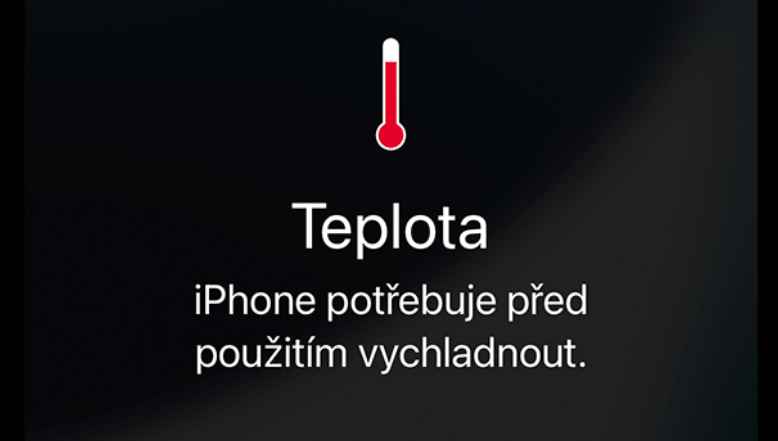
Často opomíjeným faktorem je také nepříznivý vliv některých pouzder, jejichž konstrukce může při nabíjení hromadit teplo a ovlivňovat tak výkon baterie. Pokud si všimnete, že se telefon po připojení k nabíječce zahřívá, je tedy prvním rozumným krokem jeho vyjmutí z obalu.
Použijte standardní nabíječku
Od vydání iPhonu 8 Apple zpřístupnil rychlé nabíjení s tím, že telefon se může dostat až na 50 % po 30 minutách. Společnost tedy s USB Power Delivery umožňuje lidem se zmíněným nebo novějším modelem přejít ze standardní pětiwattové na nabíječku, která podporuje až 27 wattů. To zní skvěle, ovšem všechno to rychlé nabíjení lithium-iontovým bateriím příliš nesvědčí, pročež preferujete-li životnost, zůstaňte raději u staromódních pomalejších variant a ideálně doplňujte energii přes noc.

Nabíjejte, když je to potřeba
Zatímco v mnoha životních situacích platí, že mít například 100% nebo alespoň tomuto údaji se blížící jistotu, že s vašim autem dojedete do cíle, v případě nabíjení iPhonu to tak úplně říci nelze. Pokud svůj telefon připojíte k napájení, kdykoli jej nepoužíváte, ve skutečnosti mu tím spíš škodíte, než pomáháte. Totéž platí i pro to, když ho po jakoukoli dobu necháváte zcela vybitý. Oba tyto hraniční stavy představují pro baterii další zátěž. Chcete-li, aby vydržela déle, vybíjejte ji mezi jednotlivými cykly raději více. Čím častěji baterii nabíjíte, tím méně si v průběhu času uchovává energie. V určitém smyslu by se dalo říci, pokud připojíte telefon ke zdroji pokaždé když dosáhne 50 %, jako byste tím baterii říkali, že je to její maximální kapacita.

Ukončujte jen ty aplikace, u kterých to dává smysl
V počátcích chytrých telefonů jsme si zvykli zavírat aplikace, jakmile jsme je přestali používat. Dnes ovšem taková praxe ve většině případů není zapotřebí a souběžně s tím také nenapomáhá výdrži baterie iPhonu. Vynucené ukončení aplikace v iOS má ve skutečnosti na životnost spíše negativní dopad. Je to proto, že zde dojde ke smazání dat pomáhajícím jejímu běhu, která pak musí být při opětovném spuštění znovu načtena. Pokud daný software používáte jen zřídka, dává smysl po použití jej zavřít. (Dojdete-li k závěru, že je vlastně nepotřebný, stojí za to popřemýšlet o trvalém odstranění.) Pakliže však několikrát denně kontrolujete sociální sítě, počasí nebo e-maily, nechte tyto běžet na pozadí.
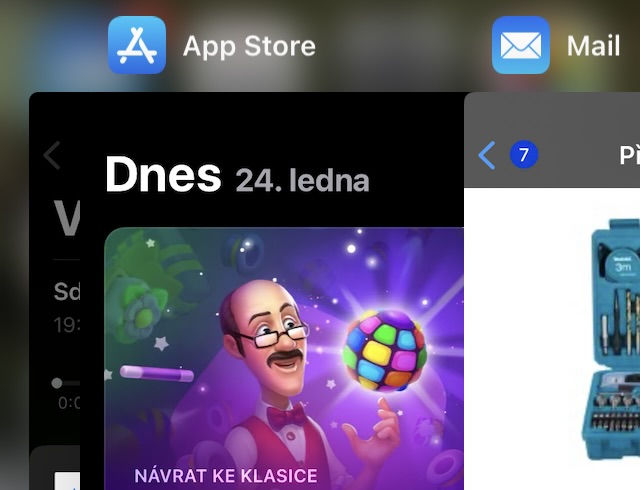
Povolte aktualizace na pozadí pouze vybraným aplikacím
Ve snaze o omezení spotřeby můžete vybraným aplikacím, z nichž mnohé využívají automatické aktualizace na pozadí, tomuto způsobu fungování zamezit. Proces se totiž také může podílet na vybíjení baterie. Zatímco v určitých případech takový krok není žádoucí, některý software často zbytečně kontroluje svou aktuálnost nebo dostupnost nových dat, přestože jej používáte jen sporadicky. Na iPhonu však nic nebrání tomu určit, které aplikace mohou provádět obnovení na pozadí, nejsou-li zrovna používány. Chcete-li to provést, otevřete Nastavení, kde zvolíte možnost Obecné, přejděte dolů a zde vyberte Aktualizace na pozadí. Funkci můžete buď zcela vypnout, nebo změny uplatnit pro konkrétní aplikace v telefonu.
Nastavení displeje
Dnešní displeje iPhonů jsou schopny zobrazovat nádherné barvy s vysokým jasem, ten ale dokáže spotřebovávat značné množství energie. Pokud se zrovna nenacházíte na přímém slunečním světle, stojí rozhodně za zvážení intenzitu jasu ztlumit, přičemž to nijak výrazně neovlivní požitek z používání. Váš telefon má zabudovanou funkci, která umožňuje rozpoznat okolní světelné podmínky a automaticky se jim přizpůsobit. Chcete-li ji aktivovat, přejděte do Nastavení, propracujte se ke Zpřístupnění a následně klepněte na položku Displej a velikost textu. Zde přejděte úplně dolů a zapněte Automatický jas.
Pokud dáváte přednost ručnímu nastavení, vyvolejte Ovládací centrum, kde najdete slider s ikonou slunce, jehož posunutím dosáhnete požadované úrovně jasu. Totéž lze provést také v Nastavení, pod Zobrazení a jas posunem doprava nebo doleva. Odtud se dá zapnout i tmavý režim, který je po stránce spotřeby k baterii přece jen o něco ohleduplnější. Většina lidí toto nastavení používá raději při slabém osvětlení, přepnutím patřičného tlačítka však můžete iPhonu říct, aby to dělal automaticky.
Správa oznámení
Pokud vás telefon každých pár minut upozorňuje na nejnovější zpravodajské události, změny počasí, sportovní výsledky, slevy v obchodech, aktualizace her a další nové informace, je v souvislosti s úsporou energie dobré zpozornět, neboť si jejich zobrazení něco ukrojí pokaždé, když se na displeji objeví. Výdrž baterie iPhonu lze ovlivnit tím, že povolíte zasílání oznámení jen některým aplikacím a omezíte jejich četnost.
V Nastavení přejděte do Oznámení. Pokud používáte iOS 15 nebo novější, jako první narazíte na položku Naplánovaný souhrn. Výběrem můžete zvolit čas, kdy chcete, aby se všechna vaše neurgentní oznámení doručovala každý den v plánovaném přehledu. Textové zprávy, hovory a časově citlivá oznámení (například naplánované schůzky) budete nadále dostávat tak, jak budou na pořadu nebo dojde k přijetí, ale ostatní položky budou soustředěny do skupin, jež se zobrazí dle nastavených parametrů.
Zároveň je zde možné klepnutím na šipku vedle libovolné uvedené aplikace ručně upravit nastavení oznámení, respektive kdy, kde a jak se mohou informace s ní spojené na iPhonu zobrazovat.
Používání Bluetooth a AirDrop v rozumném rozsahu
Bluetooth zajišťuje komfortní bezdrátovou komunikaci s množstvím nejrůznějších zařízení a AirDrop dokáže být nesmírně užitečným prostředkem pro sdílení souborů. Mnohdy však s ohledem na energetické nároky není nutné, aby bylo obojí zapnuto nepřetržitě.
Chcete-li Bluetooth zcela vypnout, přejděte do Nastavení, klepněte na Bluetooth a přepněte tlačítko do polohy vypnuto. Samozřejmě je takový postup třeba aplikovat pouze za vhodných okolností, nikoli jste-li v situaci, kdy je konektivita zapotřebí, tedy například za jízdy při využití CarPlay a podobně. Také Apple Watch za těchto podmínek nemusí fungovat podle očekávání.
Jestliže máte v úmyslu zjistit, které aplikace využívají Bluetooth a v tomto ohledu je omezit, opět k tomu poslouží Nastavení. Zde klepněte na možnost Soukromí a zabezpečení, vyberte Bluetooth a případně jej vypněte u těch aplikací, u nichž seznáte, že není nutné aby k této technologii přistupovaly.
Věnujte pozornost využití baterie aplikacemi
Se záměrem šetřit baterii na iPhonu je spojeno také množství energie spotřebovávané jednotlivými aplikacemi. Pakliže si nejste jisti, které se na tom podílejí nejvíce, existuje snadný způsob ověření. V Nastavení zvolte Baterie a posléze sjeďte dolů k seznamu využití aplikací v pořadí od nejvyšších po nejnižší nároky. Pokud najdete nějaké „žrouty šťávy“, které opravdu nepotřebujete, klidně takový software odstraňte.
Došli jste k závěru, že Mail si ukrajuje neúměrně mnoho? Možná budete chtít změnit, jak často mu přikazujete načítání nových zpráv. Toho docílíte tak, že se vrátíte do Nastavení, kde kliknete na Mail, vyberete položku Účty a poté přejdete k Vyzvedávání dat. Zde můžete určit jakým způsobem a v jakých časových intervalech se budou nové e-maily stahovat.
Vypínání služeb určování polohy
Funkce sledování polohy telefonu je v určitých situacích velmi užitečná, například když zrovna používáte Mapy k navigaci, potřebujete získat informace o Počasí nebo se snažíte najít ztracený iPhone. Pokud ovšem aplikace využívají polohové služby, neustále požadují od telefonu GPS data, což se samozřejmě podepíše také na zátěži baterie. Naštěstí je velmi snadné Polohové služby vypnout. Vstupte do Nastavení k části Soukromí a zabezpečení. První položka Polohové služby vám umožní je buď úplně vypnout, nebo opět upravit oprávnění pro každou aplikaci zvlášť.
Vypnutí Siri
Osobní asistentka společnosti Apple dokáže být docela užitečná, ale je také relativně energeticky náročná. Ráda předkládá návrhy na základě vašich každodenních návyků, takže pokud v neděli vždycky v deset hodin dopoledne voláte rodičům, Siri vás k tomu může vyzvat – a tím mít vlastně zbytečně negativní efekt na spotřebu. Chcete-li těmto upozorněním učinit přítrž, stačí v Nastavení klepnout na Siri a vyhledávání, přejít níže k oddílu Návrhy od společnosti Apple a u položky Povolit oznámení přepínač uvést do polohy vypnuto.
Když už jste v tom, můžete jí, za předpokladu, že tuto funkci nevyužíváte, také říci, aby přestala poslouchat vaši konverzaci v očekávání, že ji budete potřebovat. V horní části téže obrazovky vypněte možnost Čekat na vyslovení „Siri“ nebo „Hey Siri“.
Využití Letového režimu a Režimu nízké spotřeby
Pokud váš telefon rychle ztrácí energii a vy jí potřebujete co nejvíce zachovat, máte několik možností. Tou první je Letový režim, s nímž zastavíte komunikaci zařízení s Wi-Fi, mobilními službami, využitím Bluetooth i GPS, a zabráníte tak, aby se k vám dostaly všechny příchozí hovory i zprávy. To může být poměrně dobrá volba zejména při cestování po odlehlých oblastech, kdy se telefon neustále pokouší najít (neexistující) připojení. Nejsnazší cesta k této funkci vede skrze Ovládací centrum, kde jednoduše klepnete na ikonu letadla.
Dalším úsporným opatřením je Režim nízké spotřeby, který vypíná méně klíčové a zároveň energeticky náročné operace. Jakmile baterie klesne pod 20 %, telefon se vás automaticky zeptá, zda jej chcete aktivovat, ovšem lze to provést také ručně v Nastavení, kde postačí klepnout na položku Baterie a zde iPhone do zmíněného režimu přepnout.
Proveďte kontrolu stavu baterie
V rámci úsilí o hospodárné a co možná nejefektivnější využití baterie je dobré znát její celkový stav. Potřebné informace jsou k dispozici opět v Nastavení, když zamíříte k položce Baterie a v nabídce rozkliknete řádek Kondice baterie a nabíjení. Následně se před vámi zobrazí všechny důležité údaje, včetně maximální kapacity i toho, zda je doporučen servis. V iOS 13 a novějších verzích zde můžete zapnout velmi užitečnou funkci Optimalizované nabíjení baterie, aby se telefon plně nenabíjel (a nedocházelo tak ke zkracování životnosti), dokud to opravdu nepotřebujete.
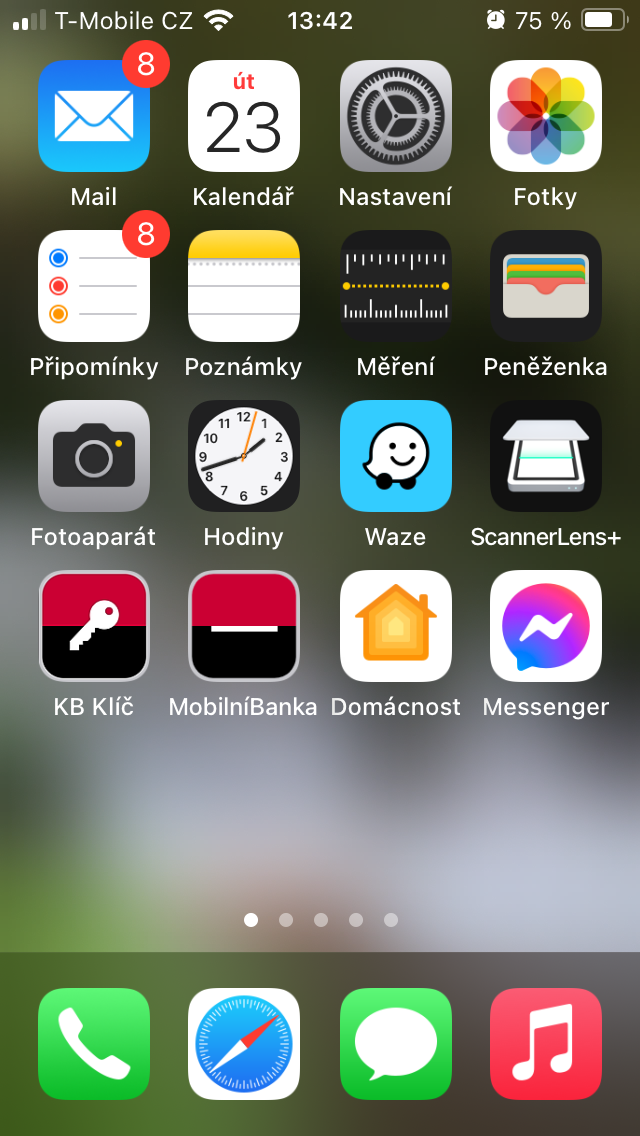
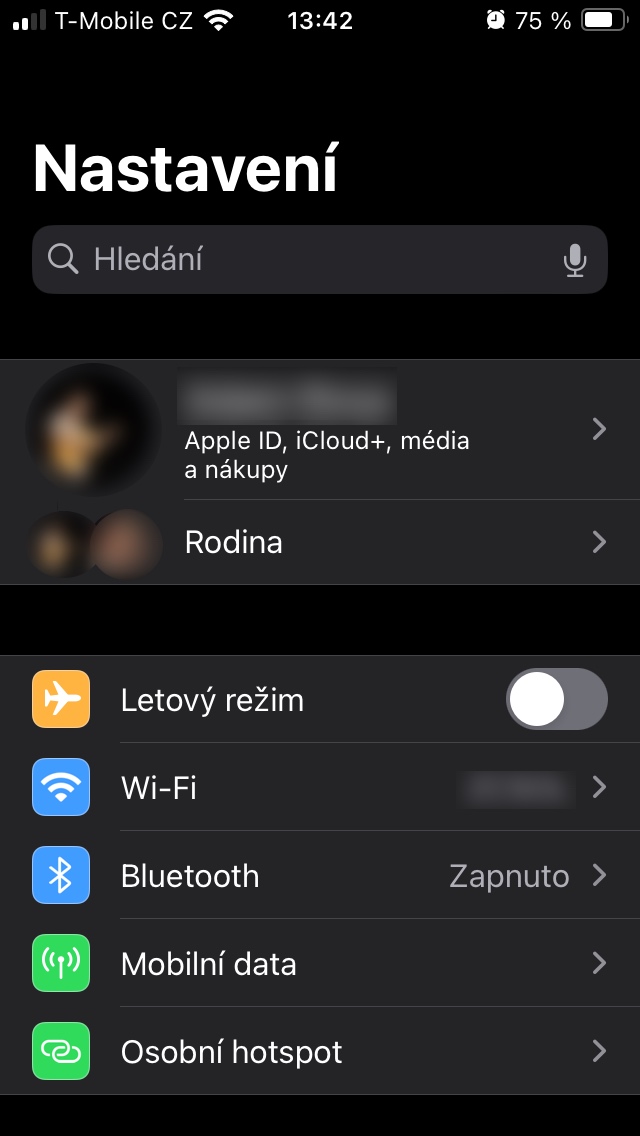
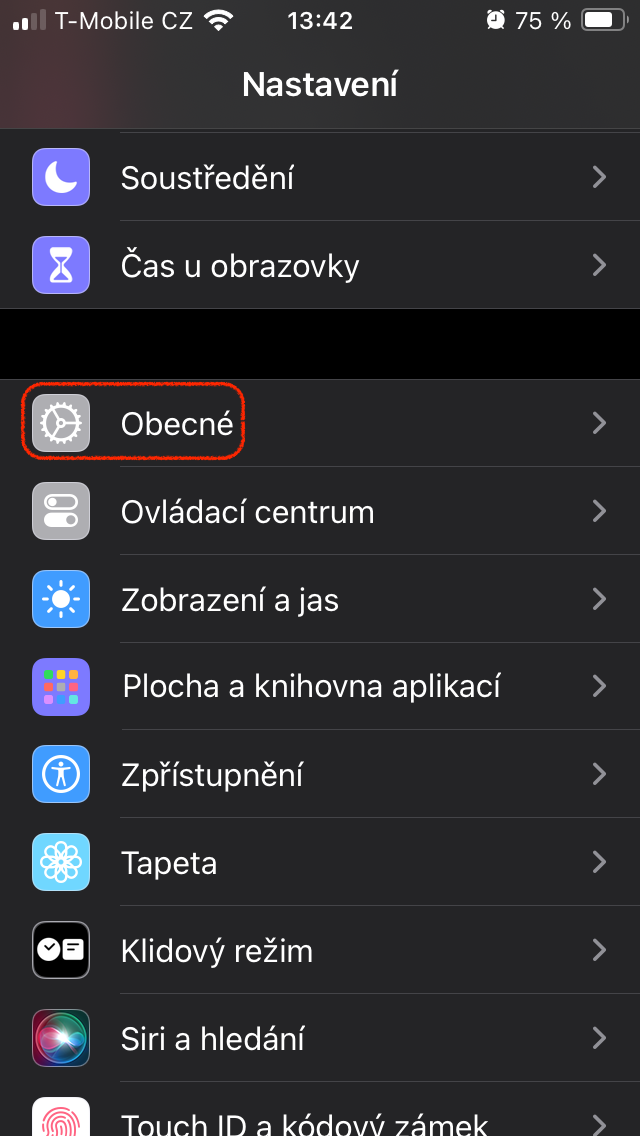
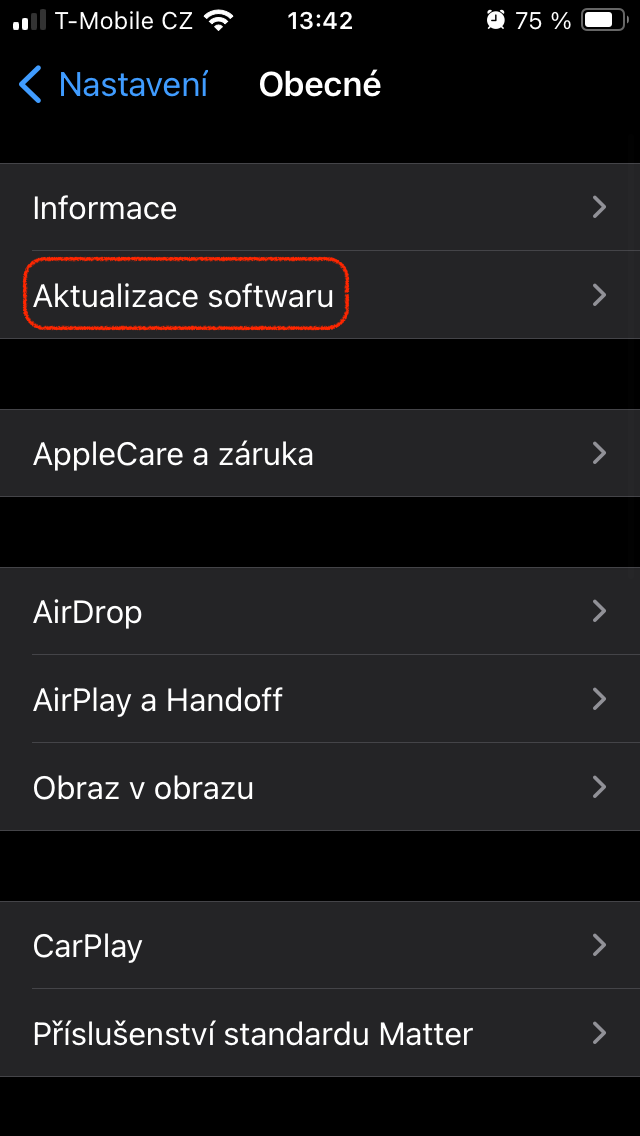
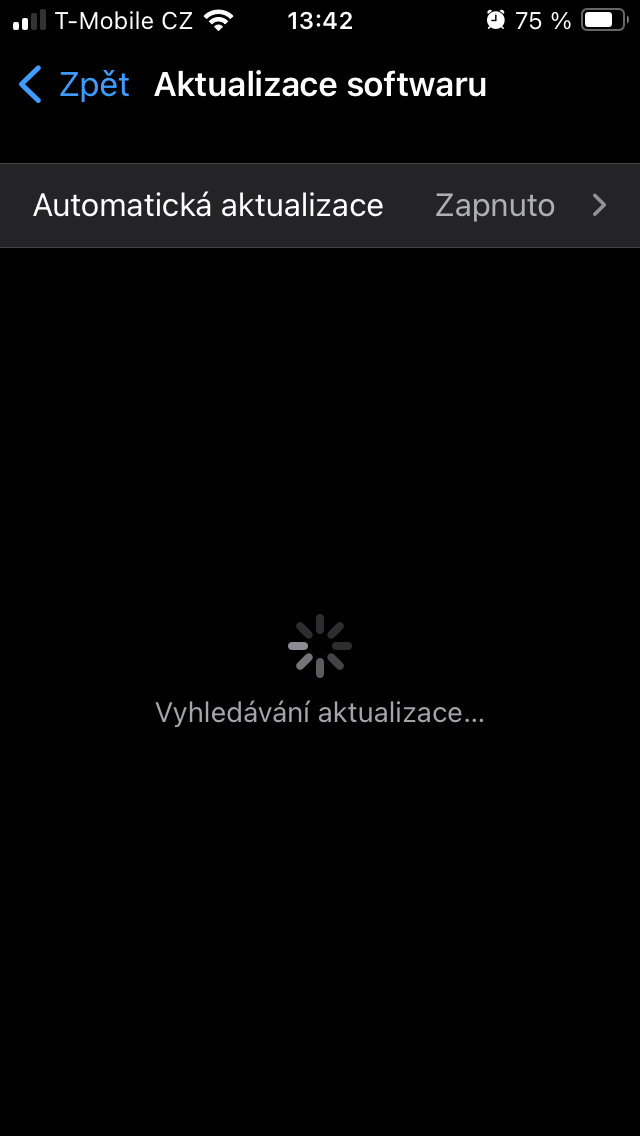
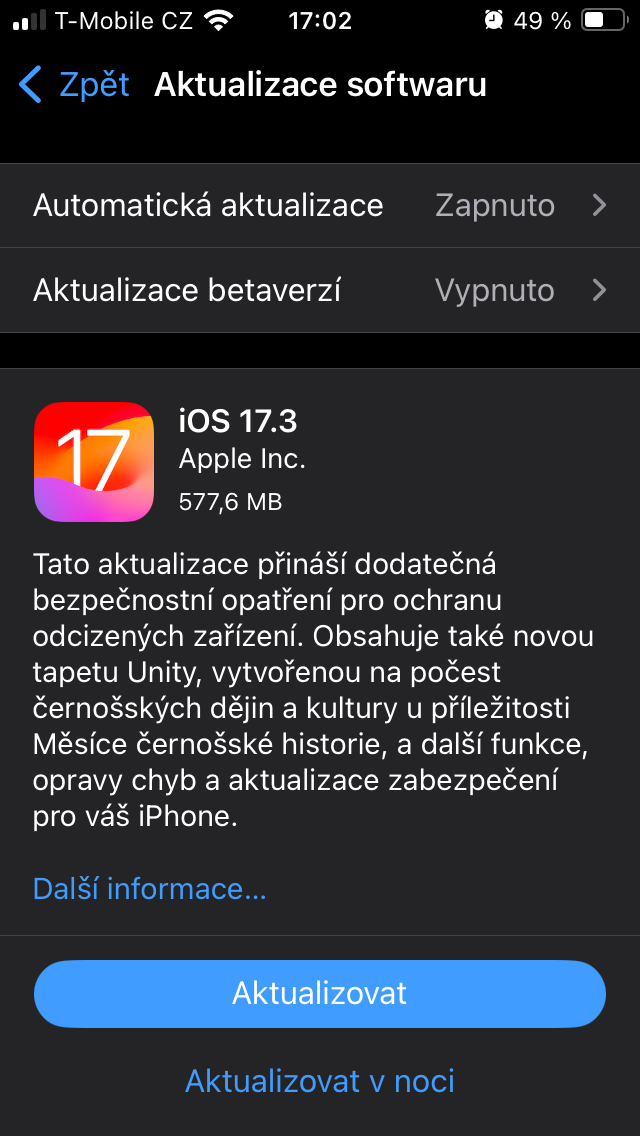
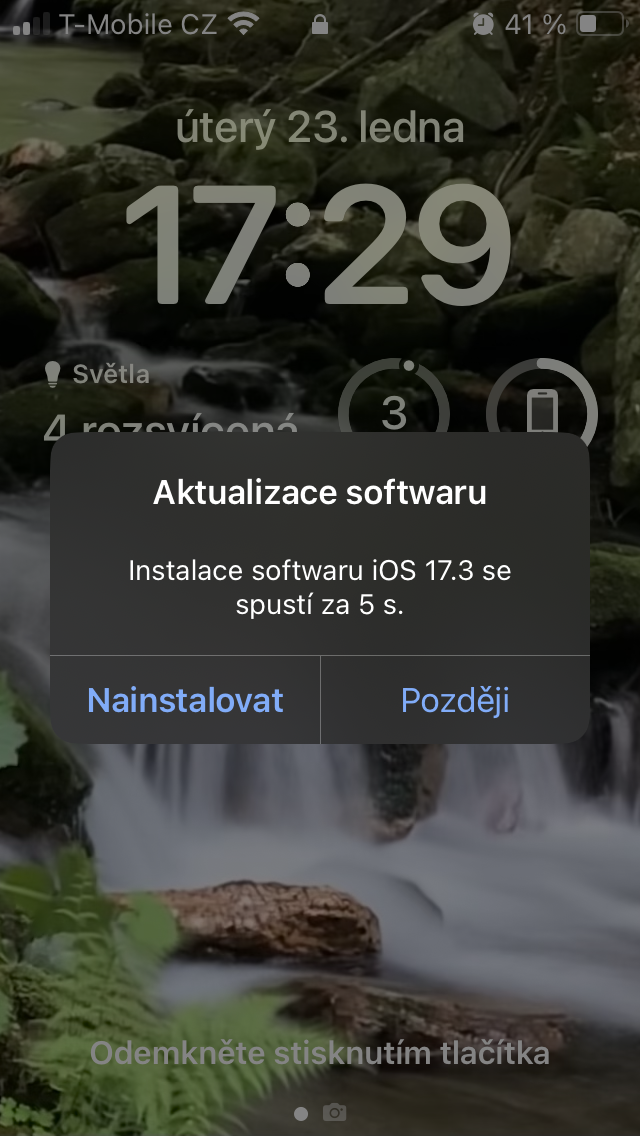
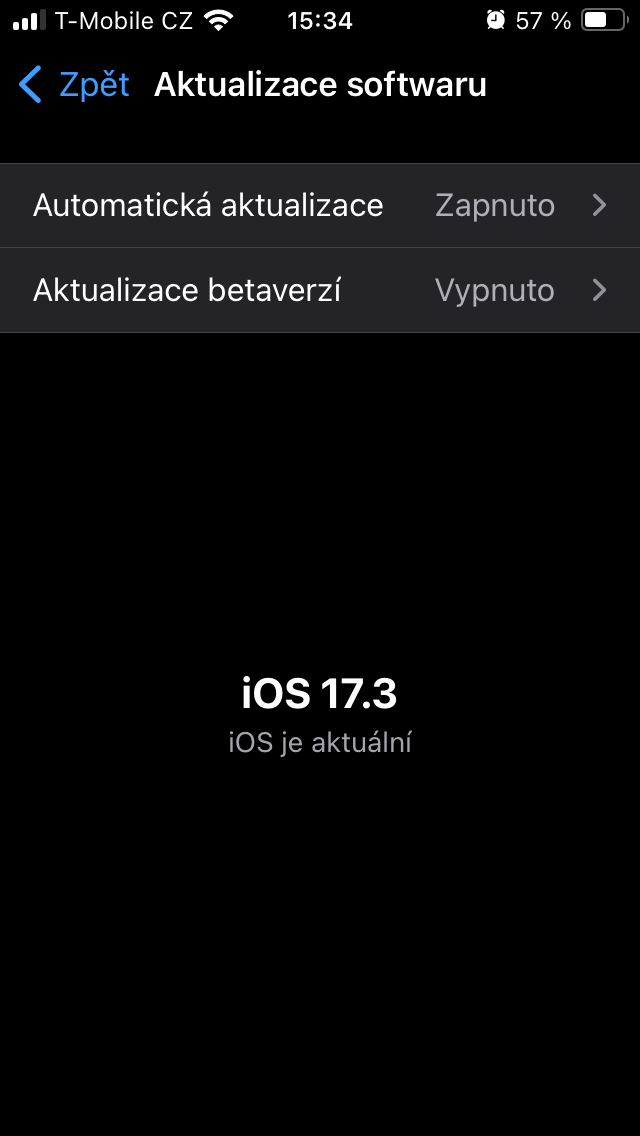
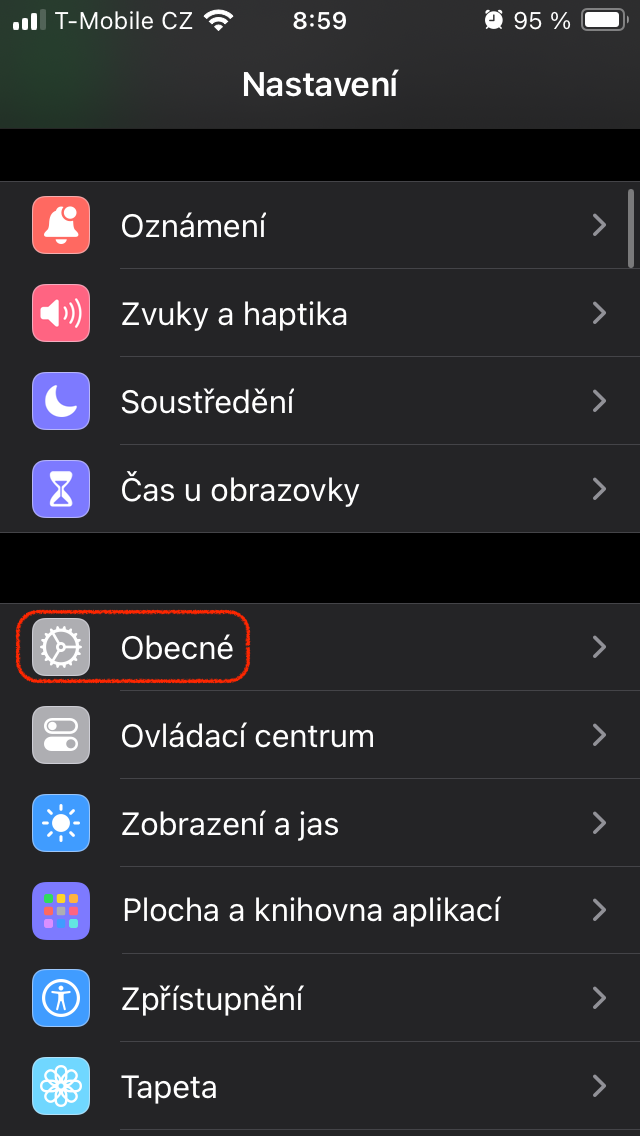
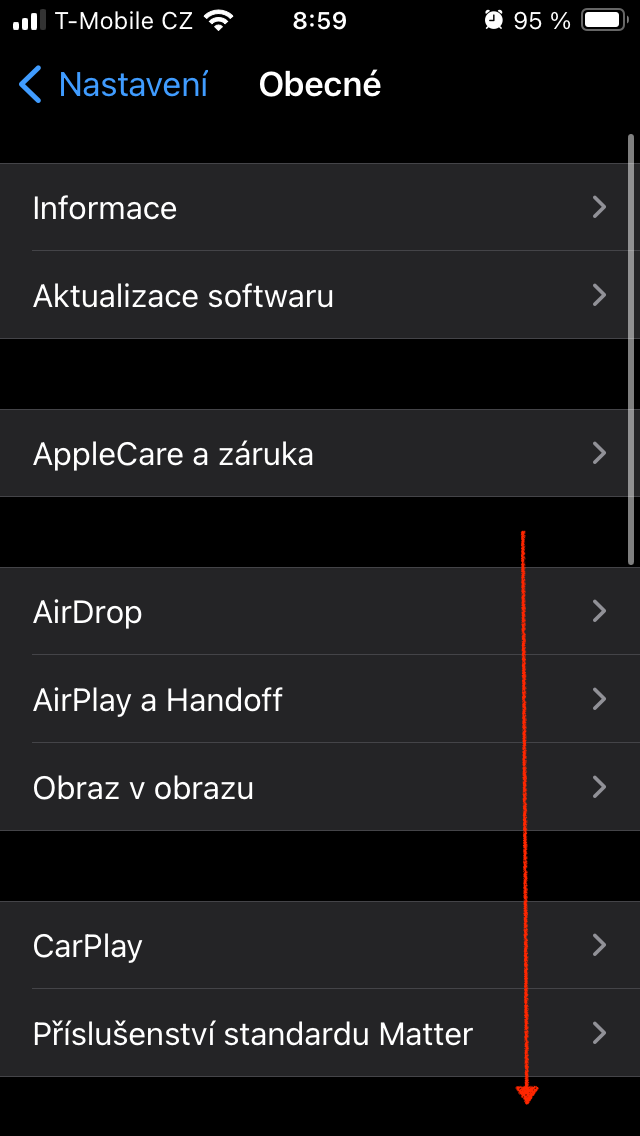
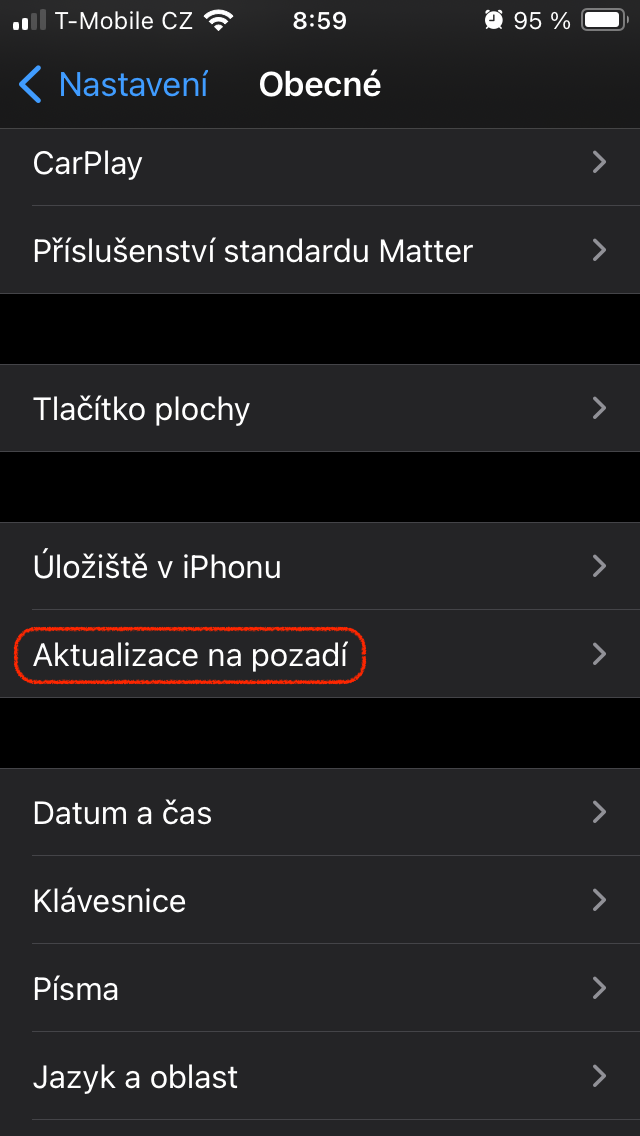
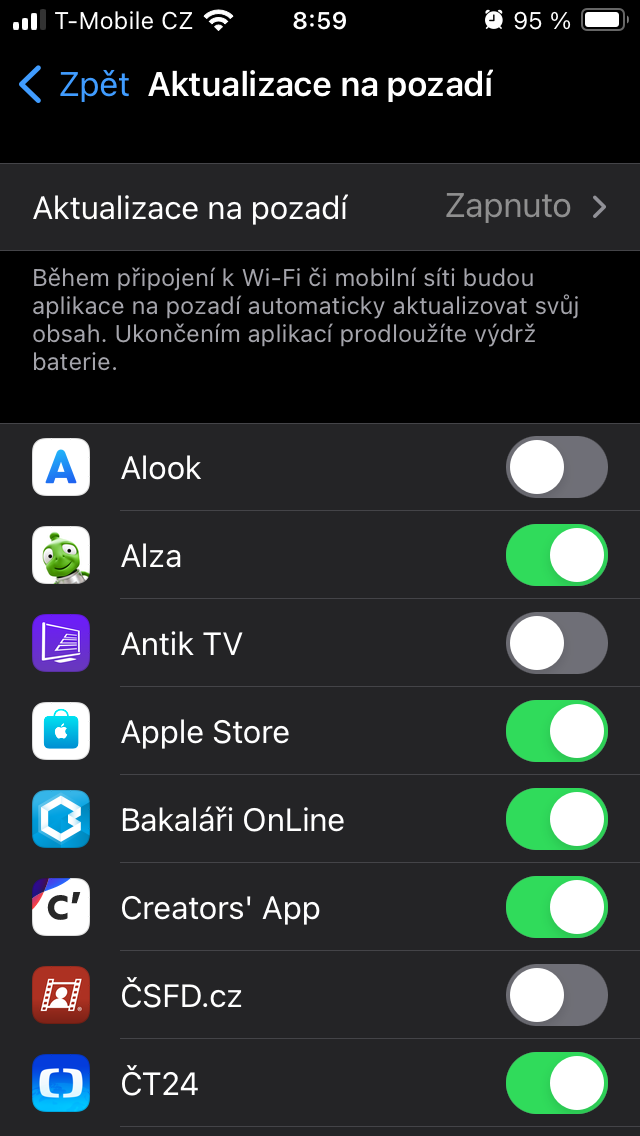
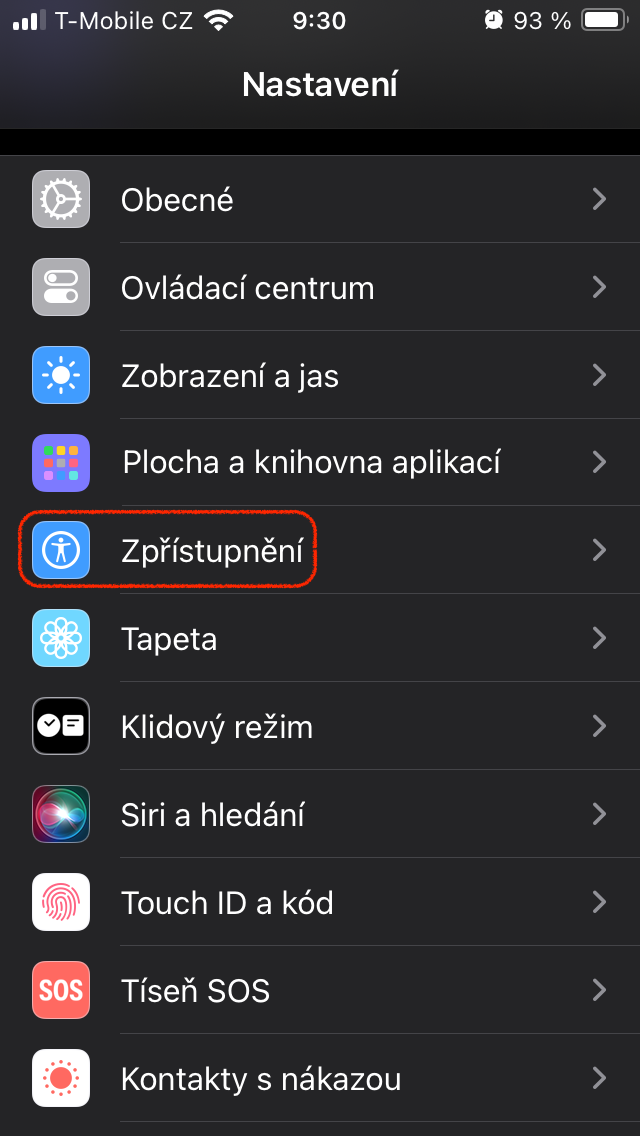
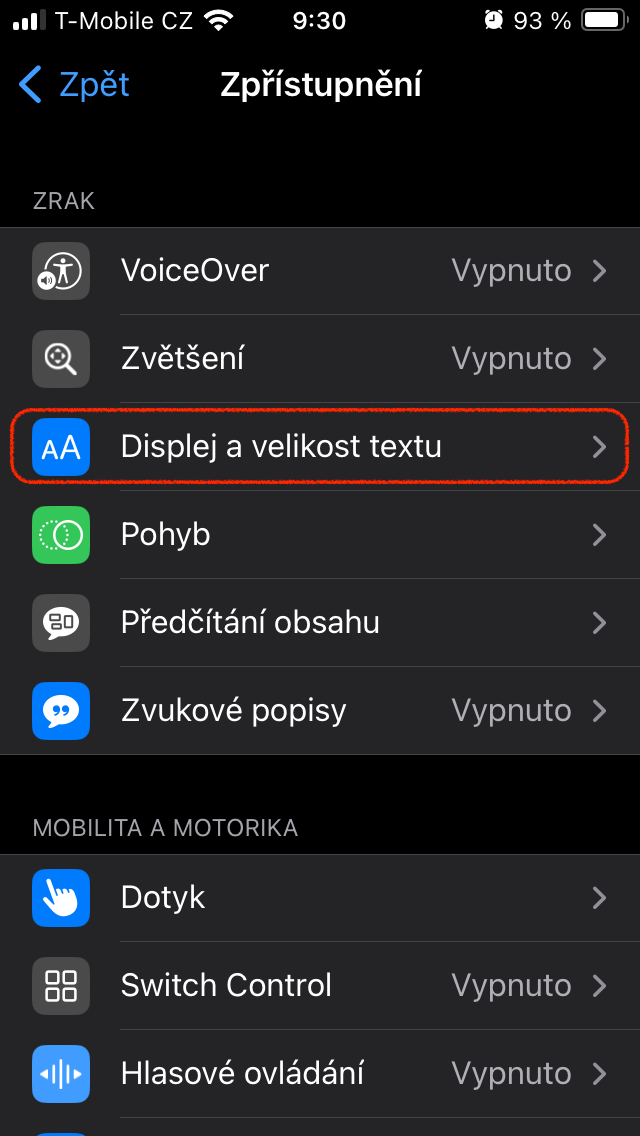
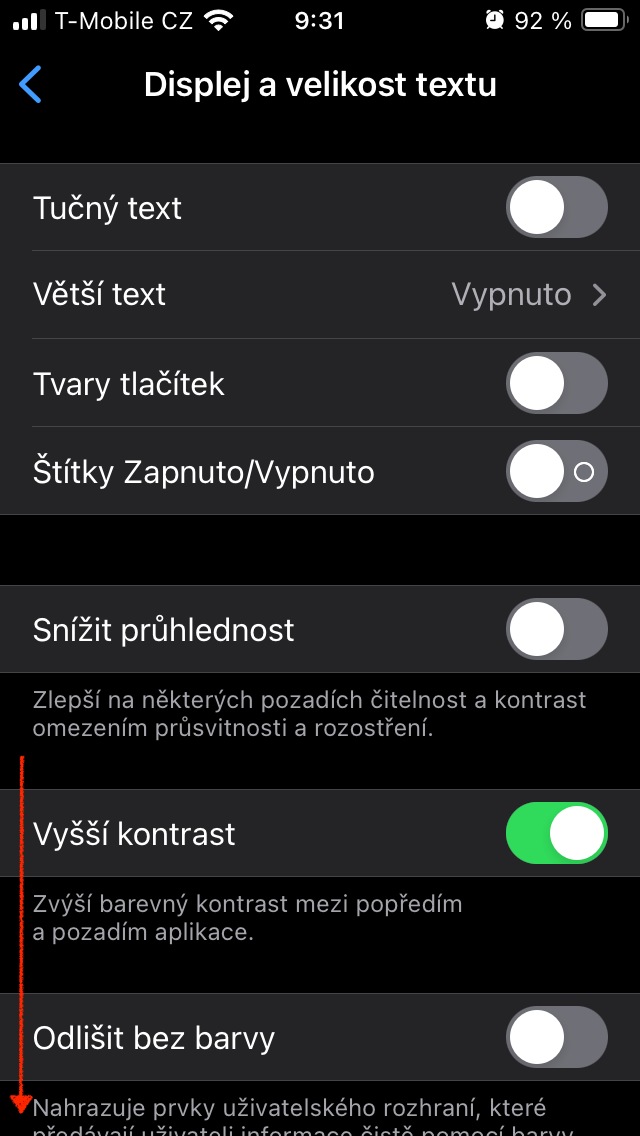
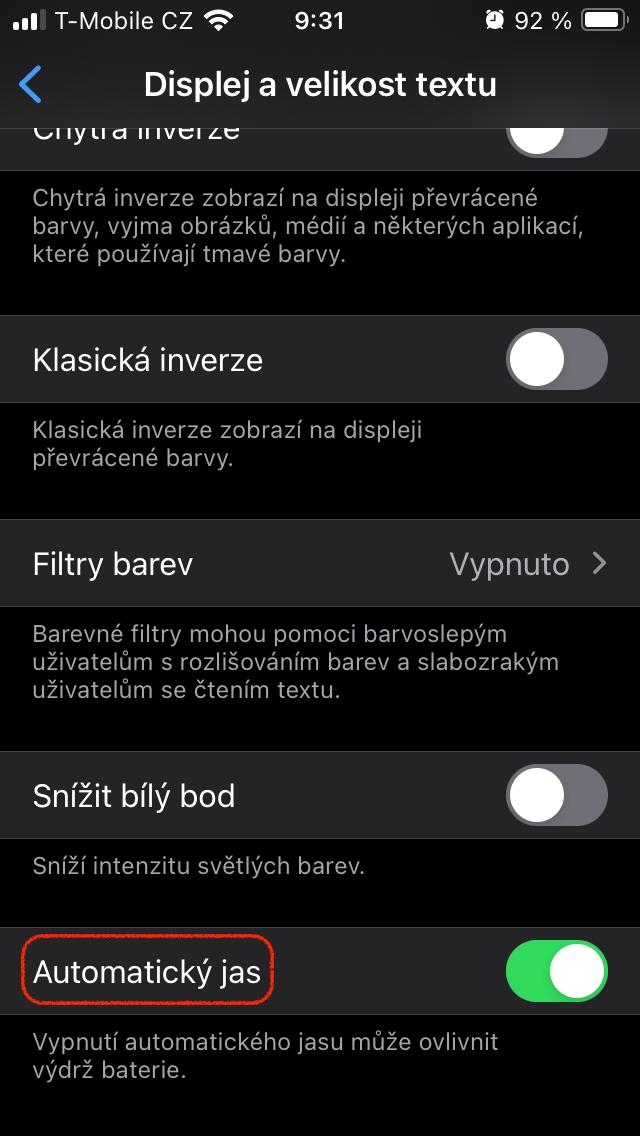
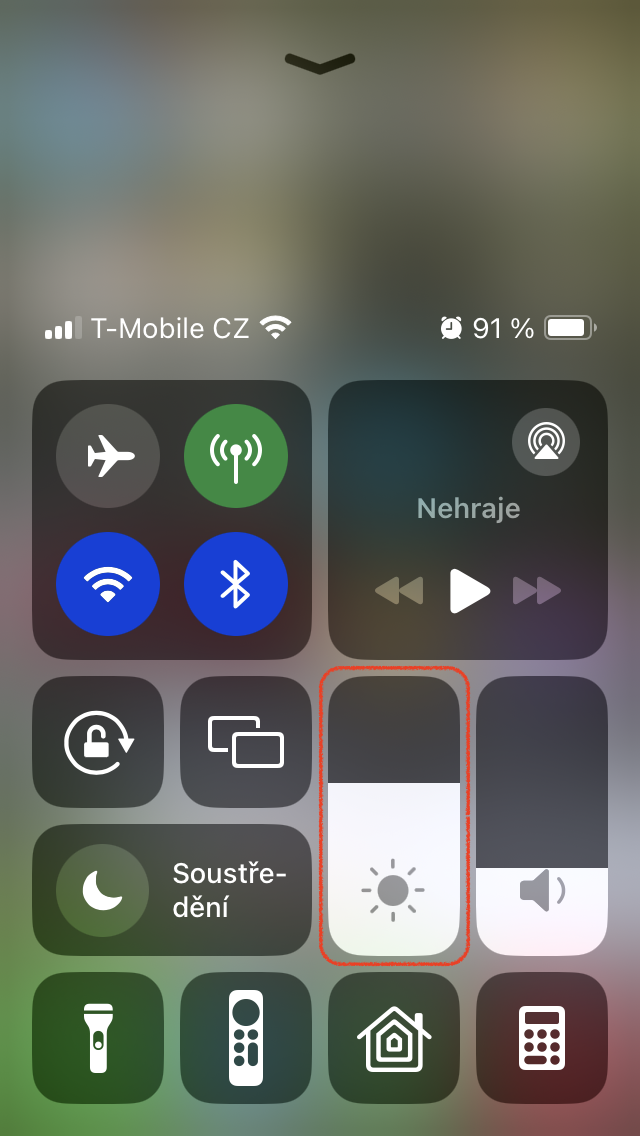
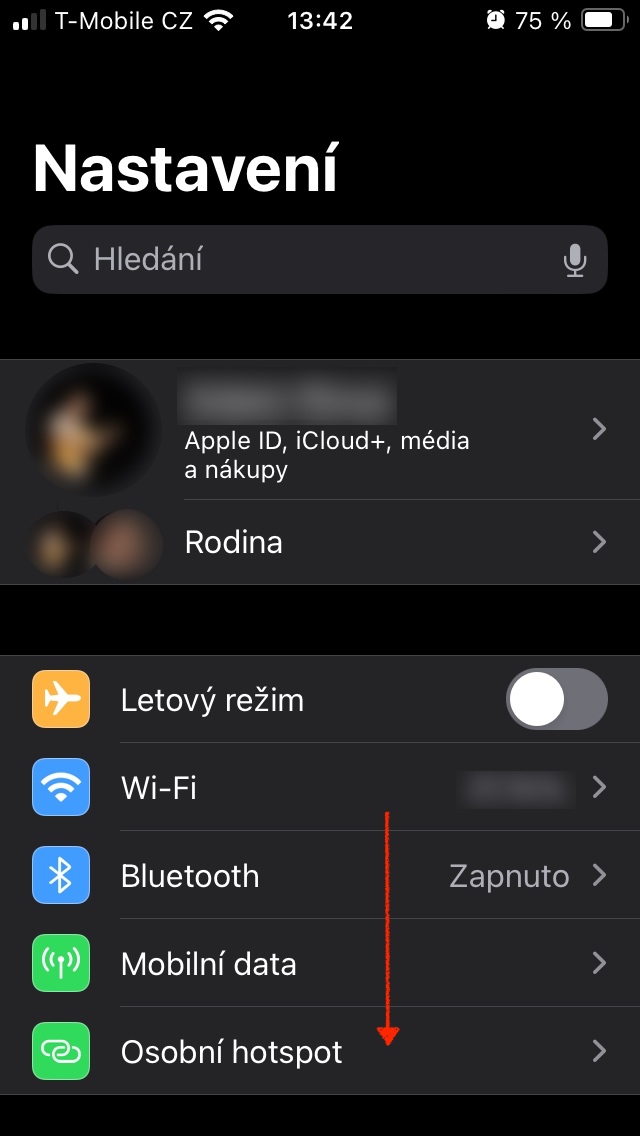
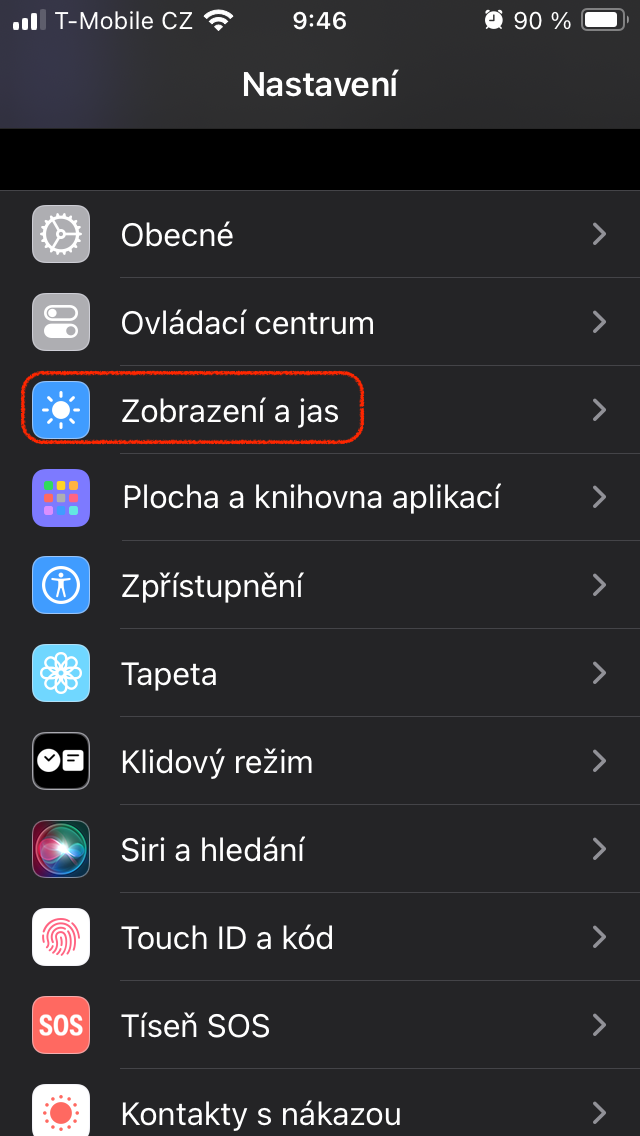
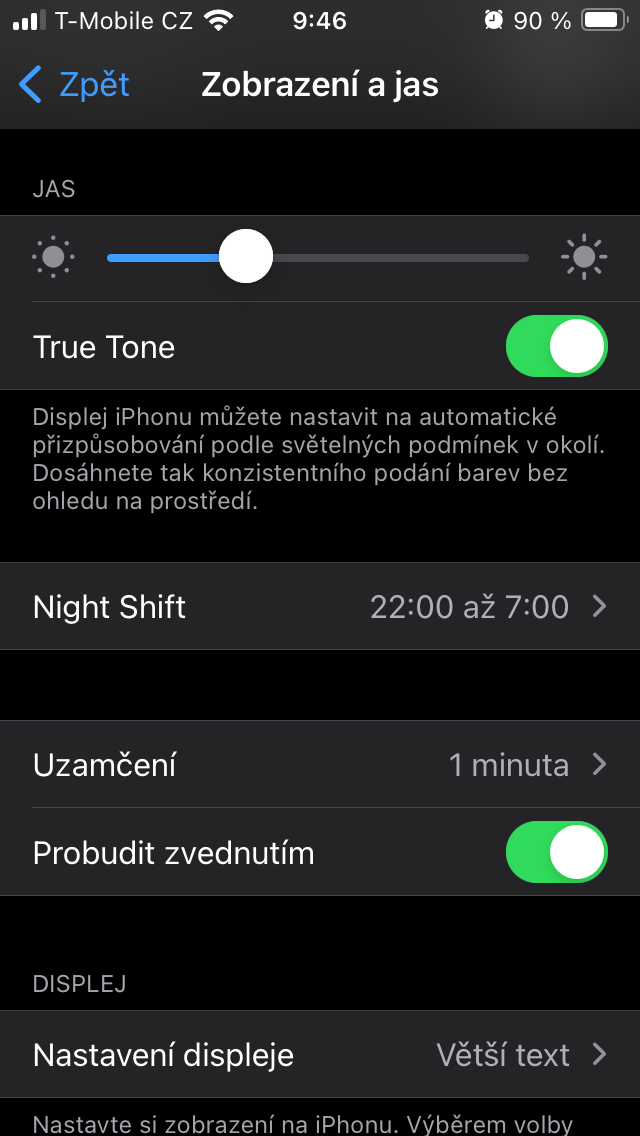
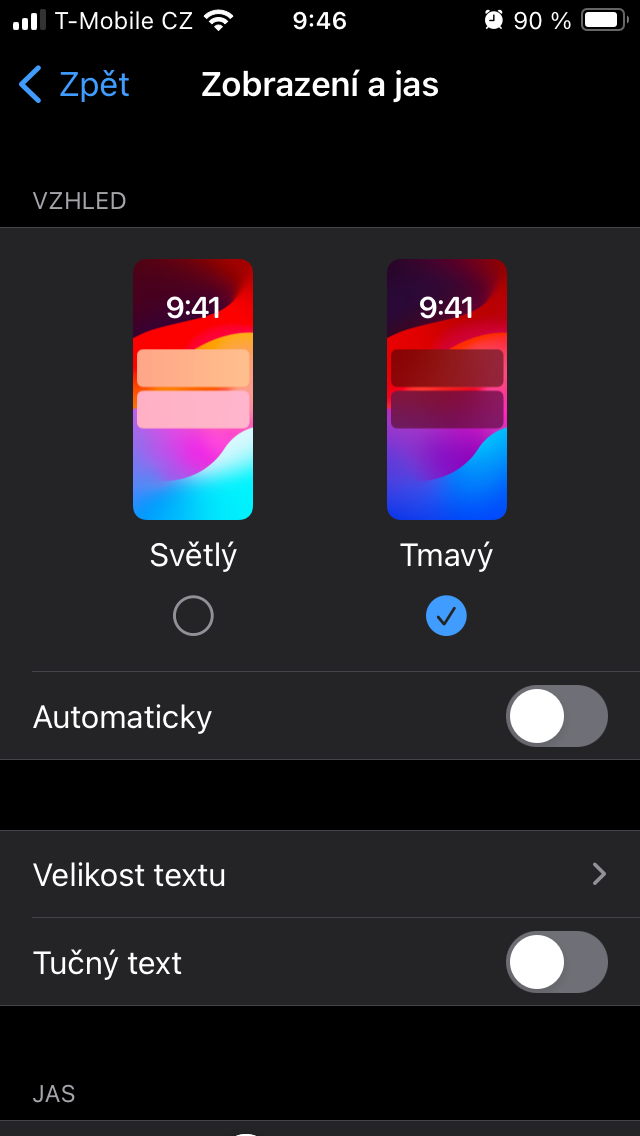
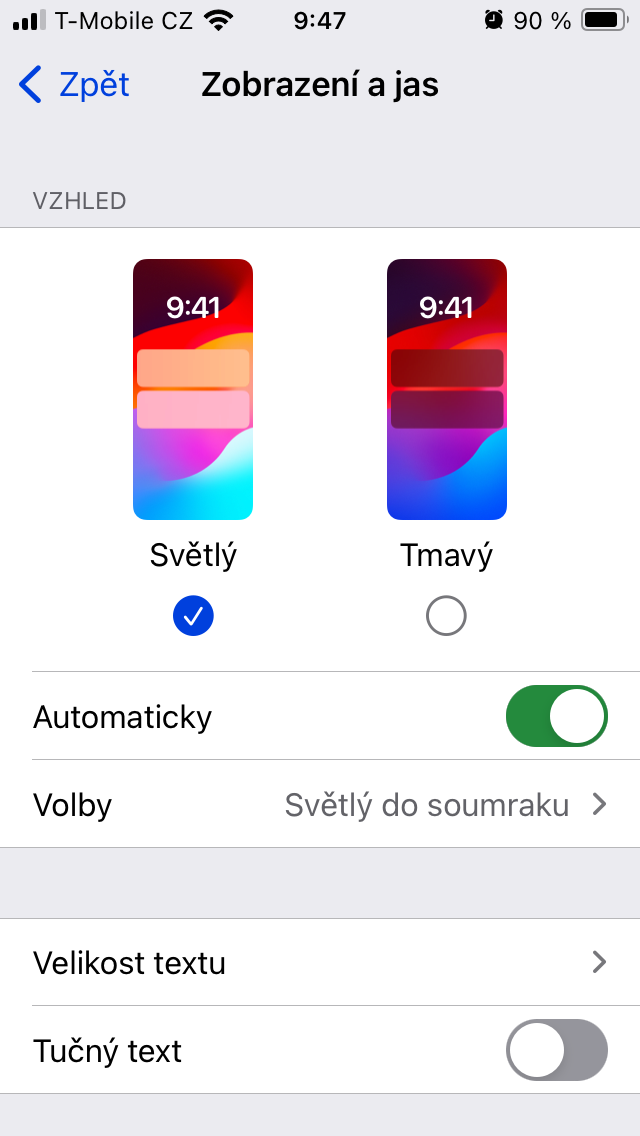


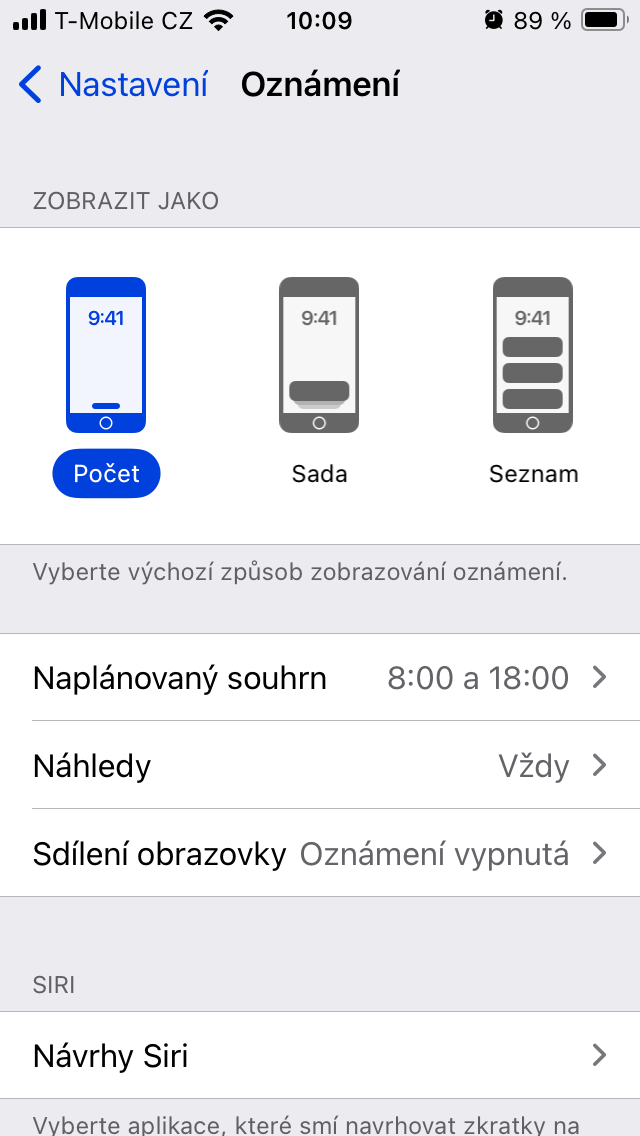
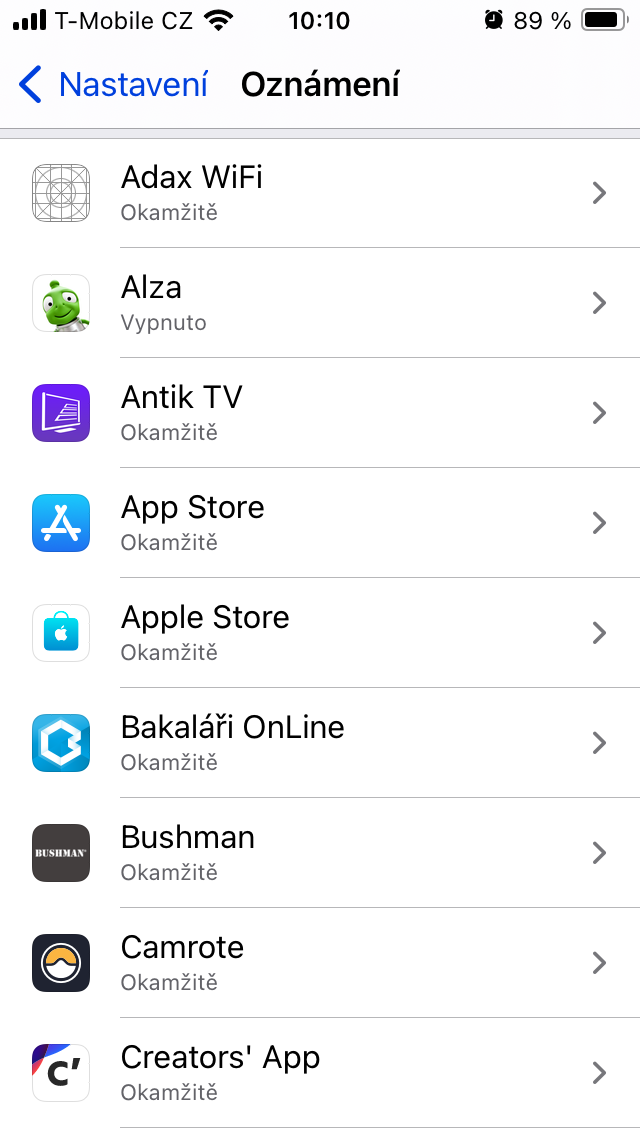
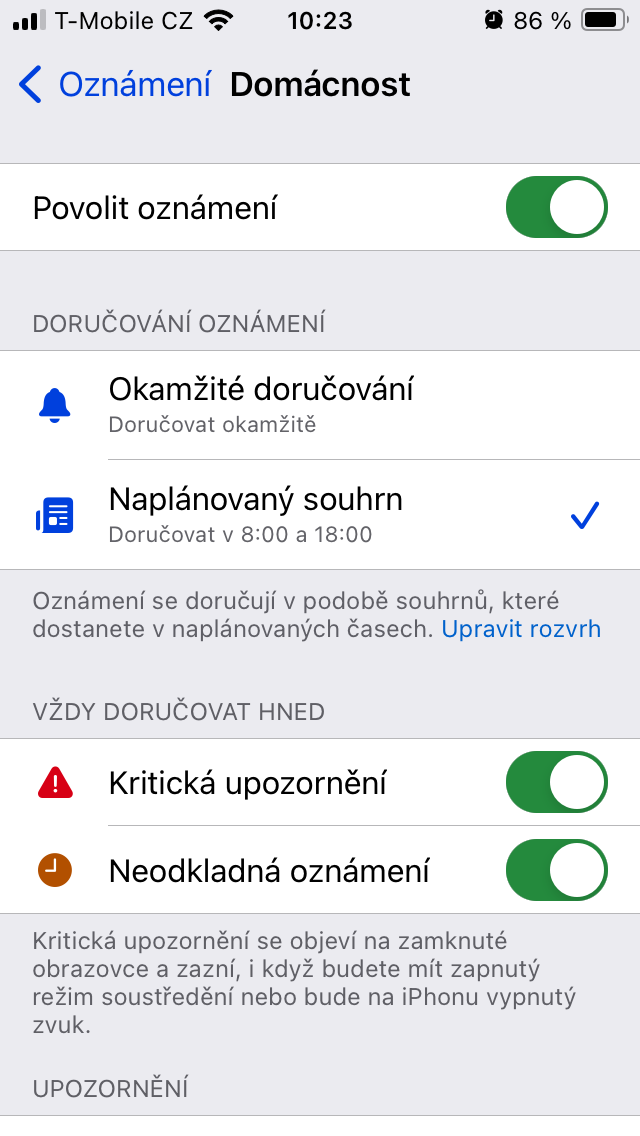
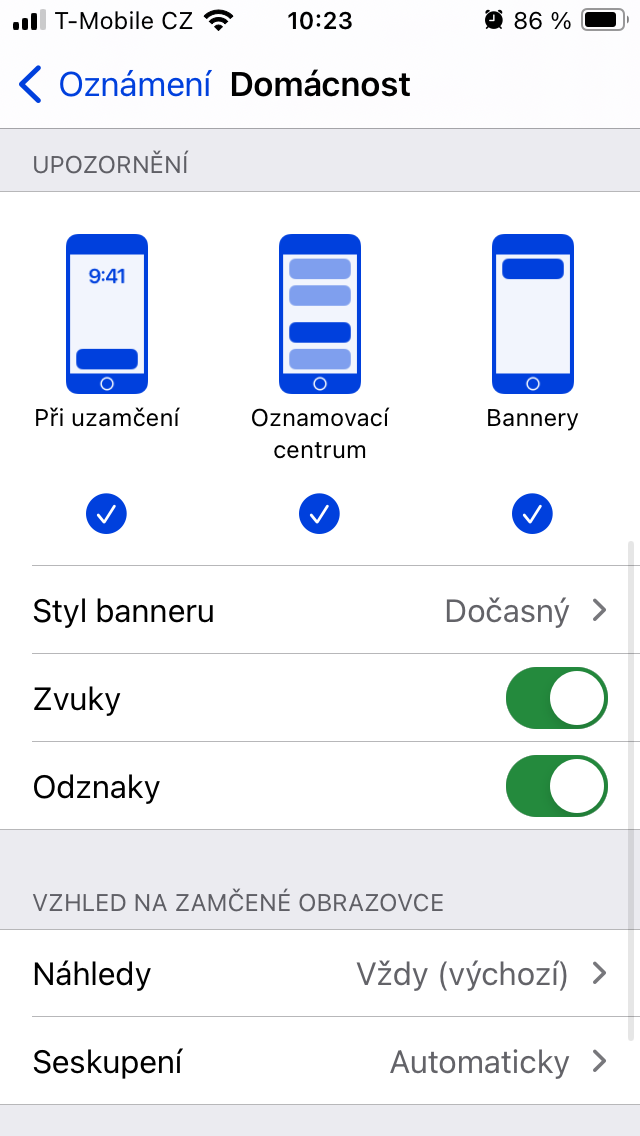
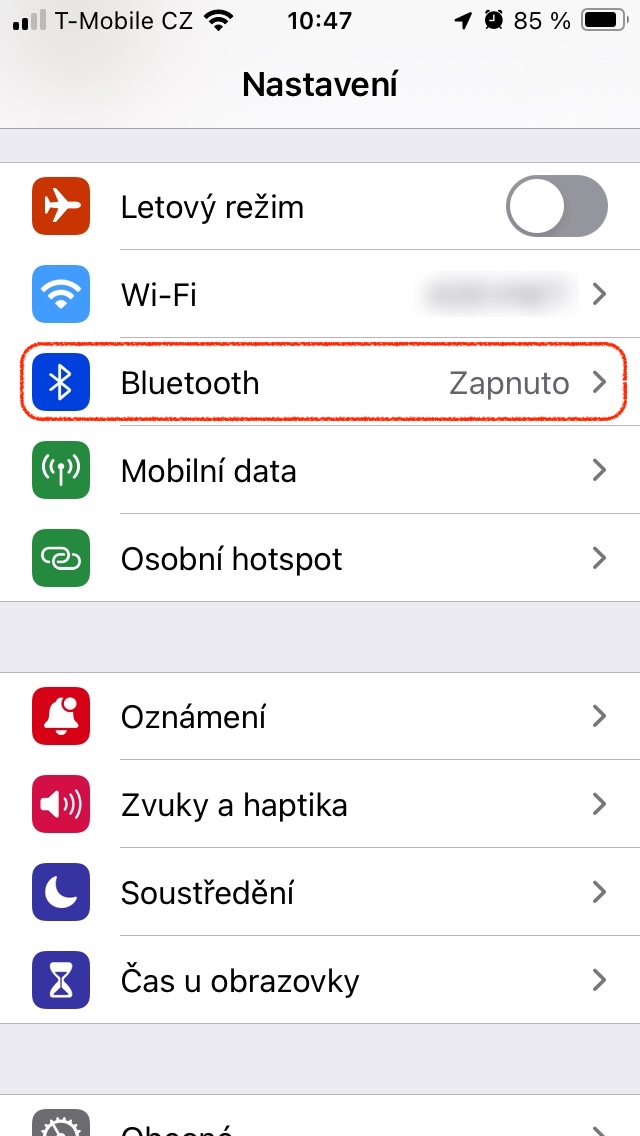
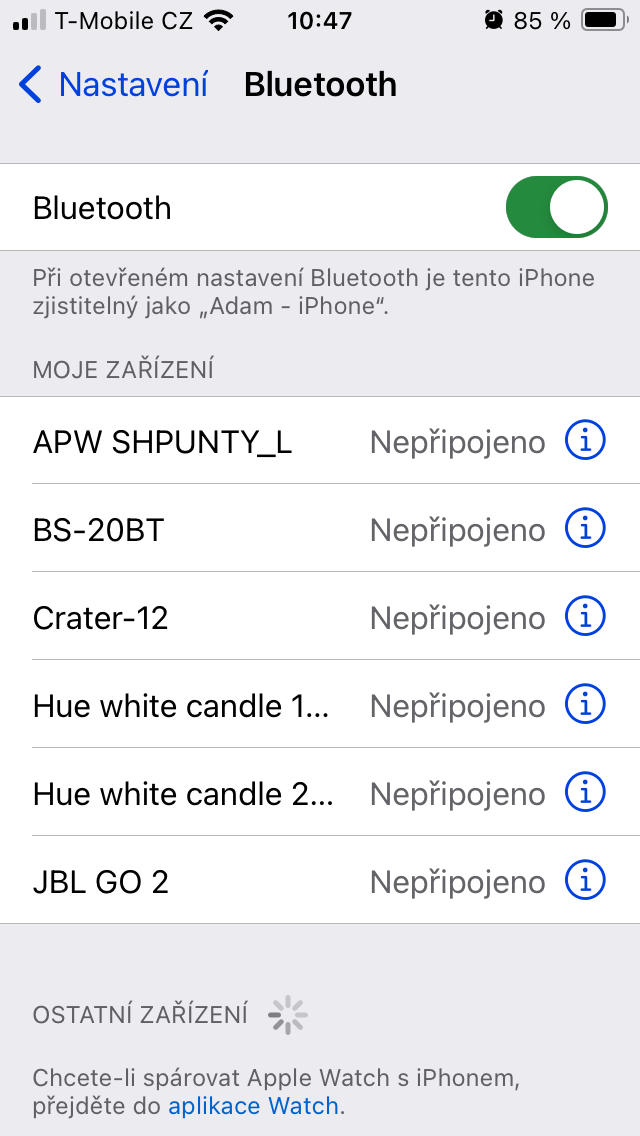
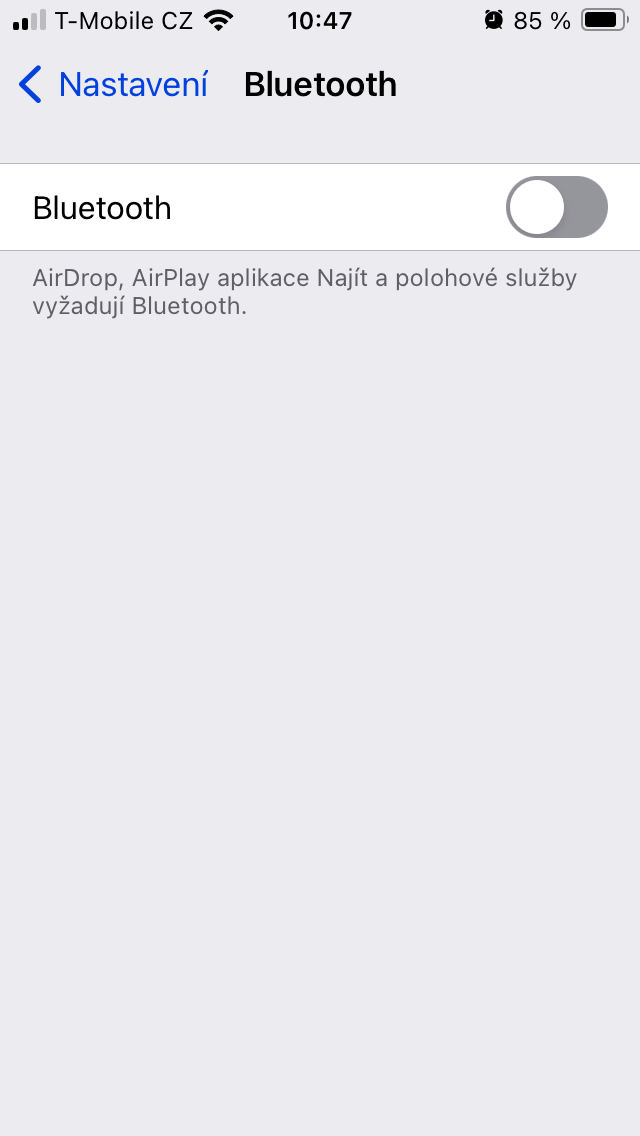
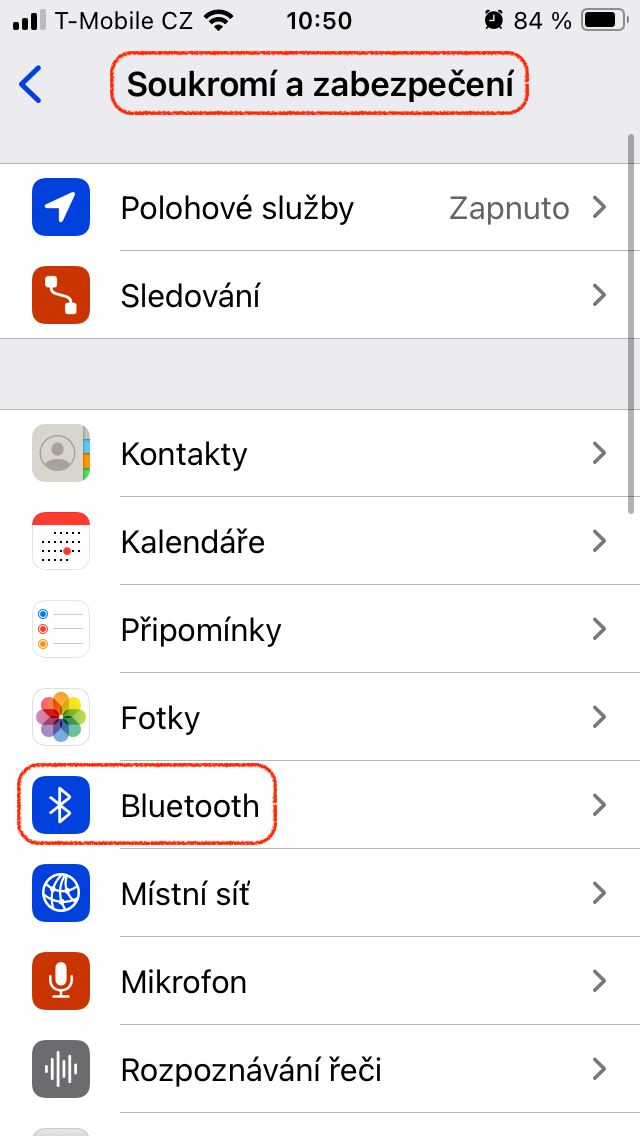
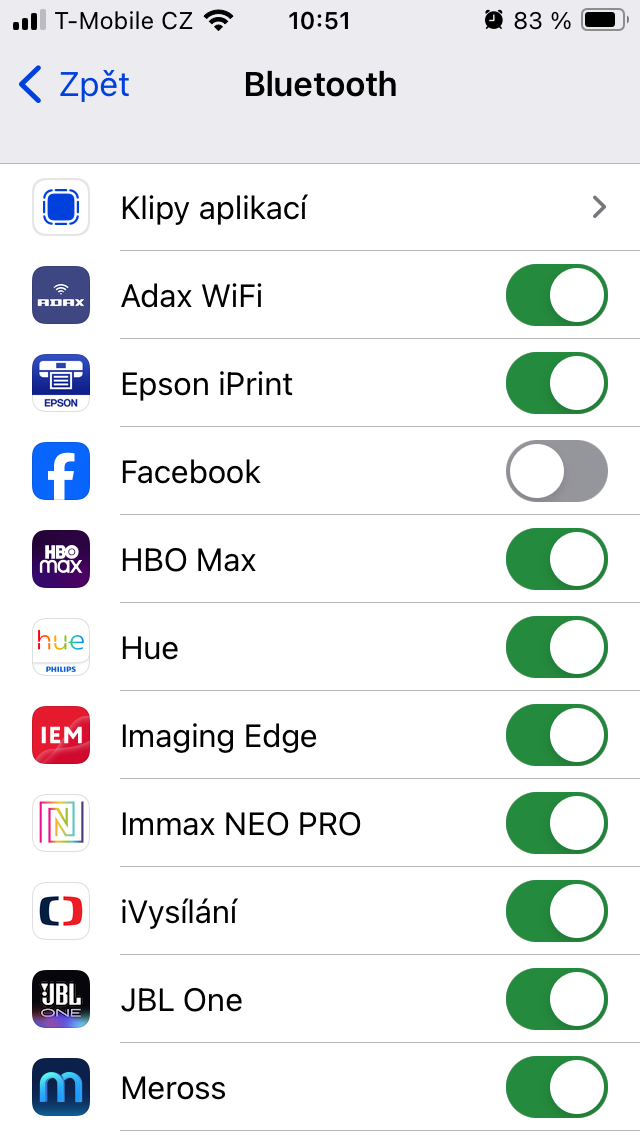
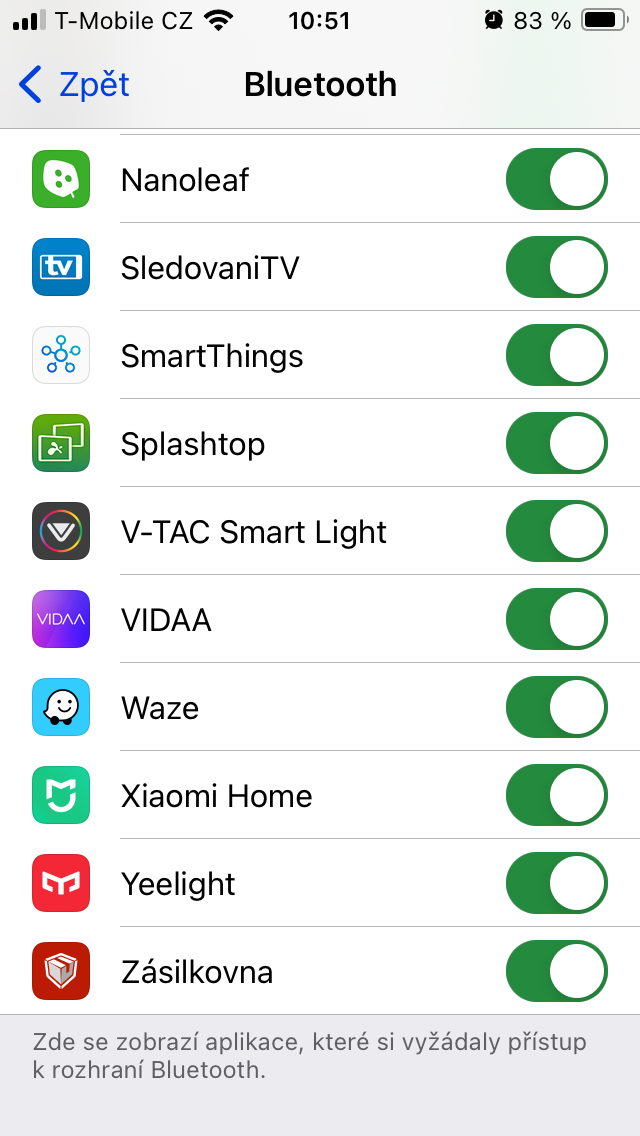
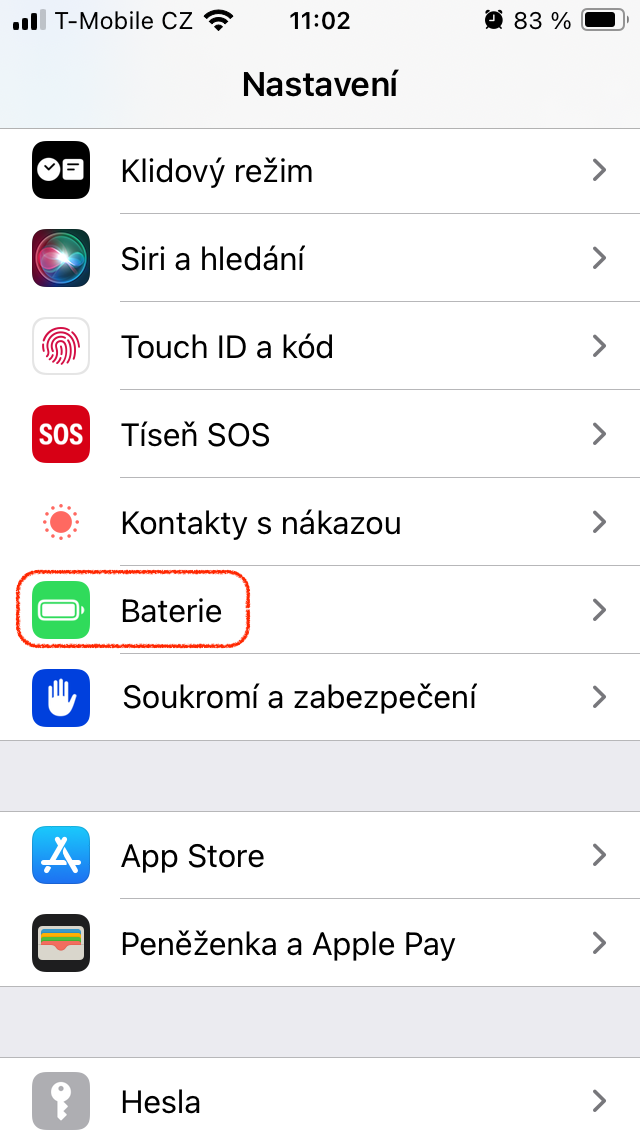
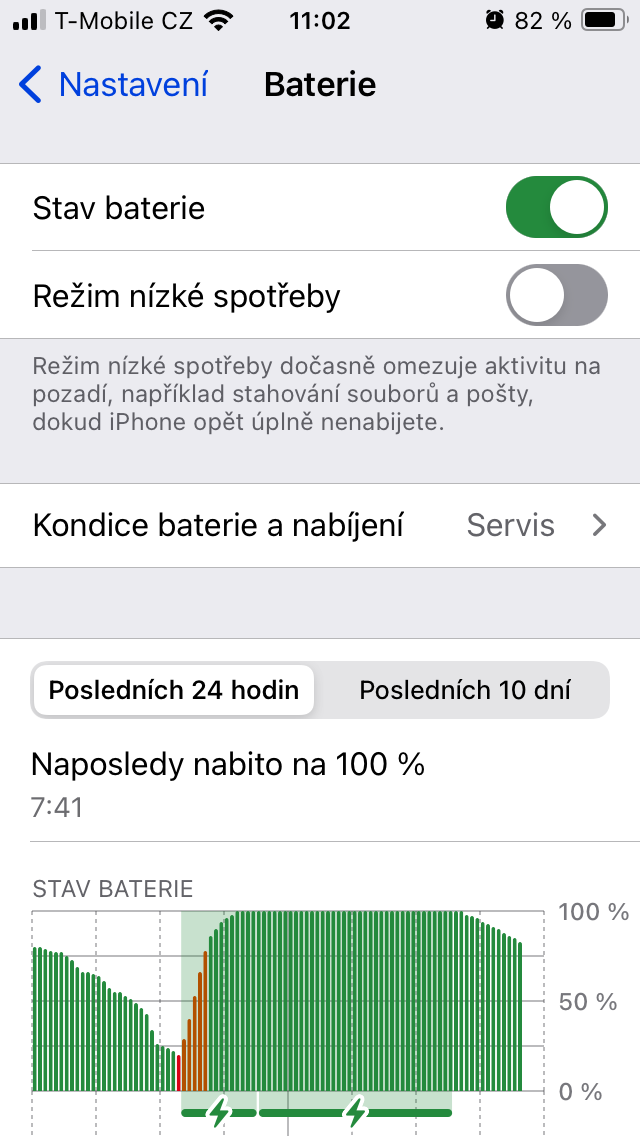
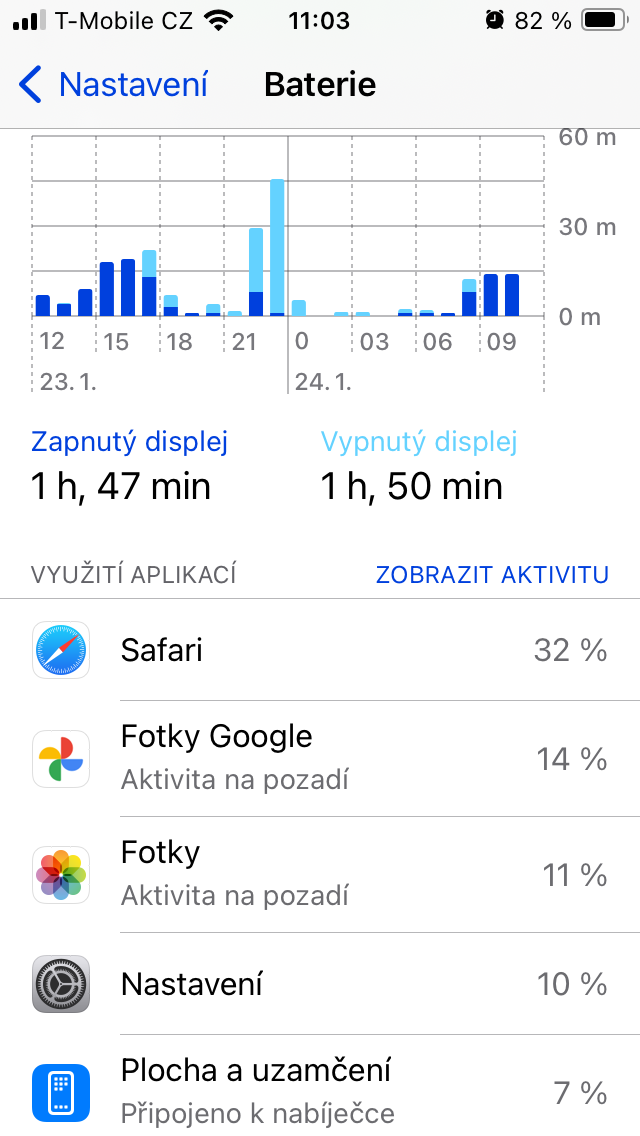
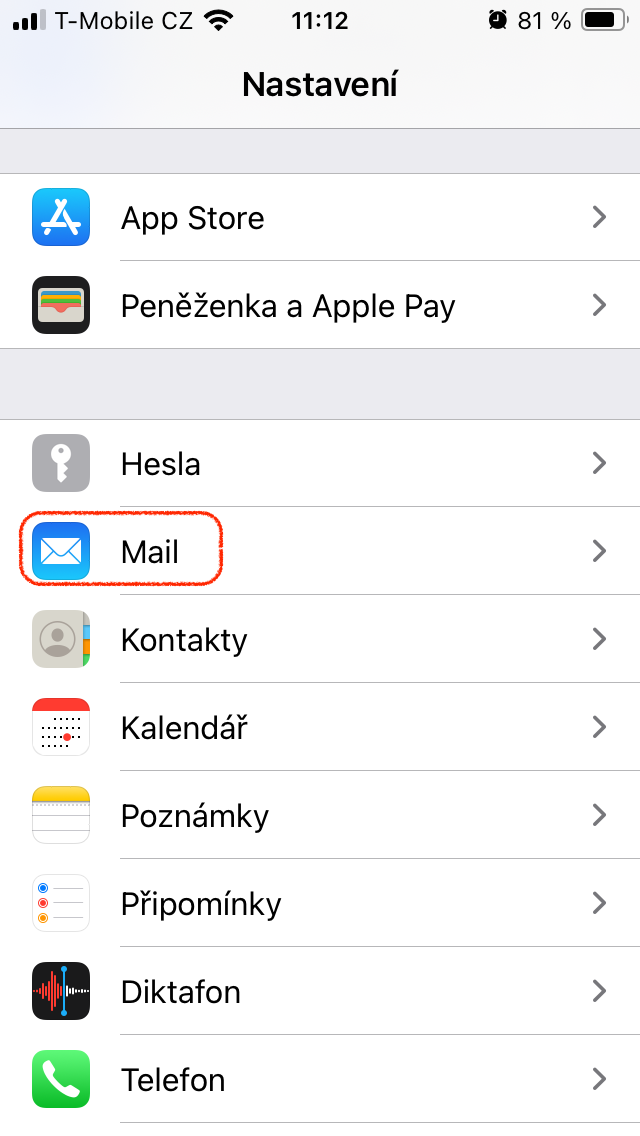
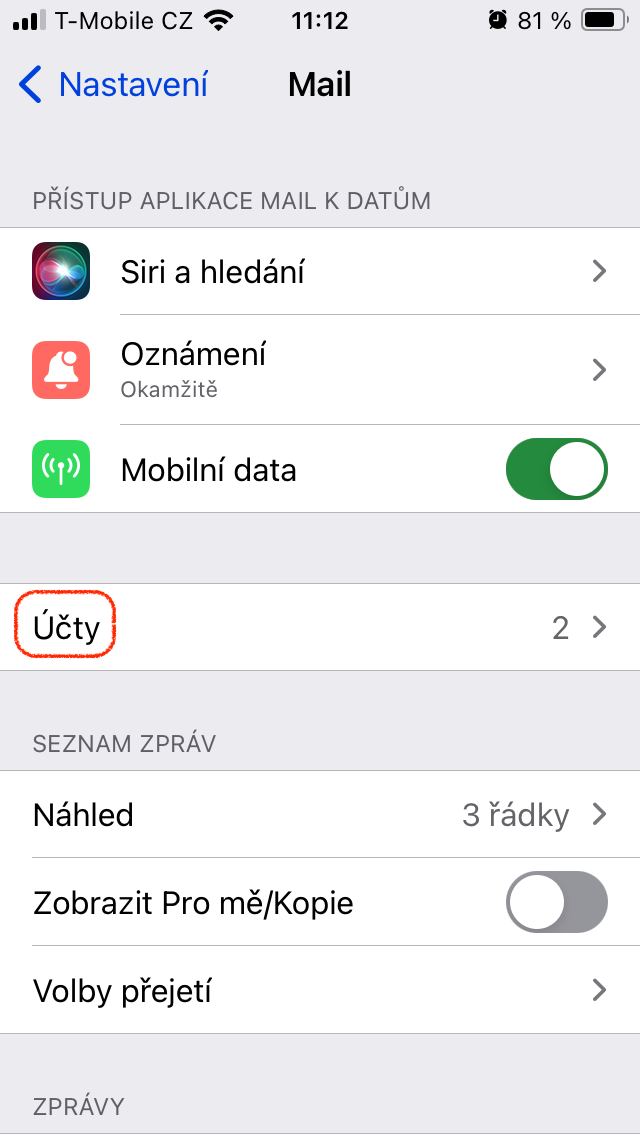
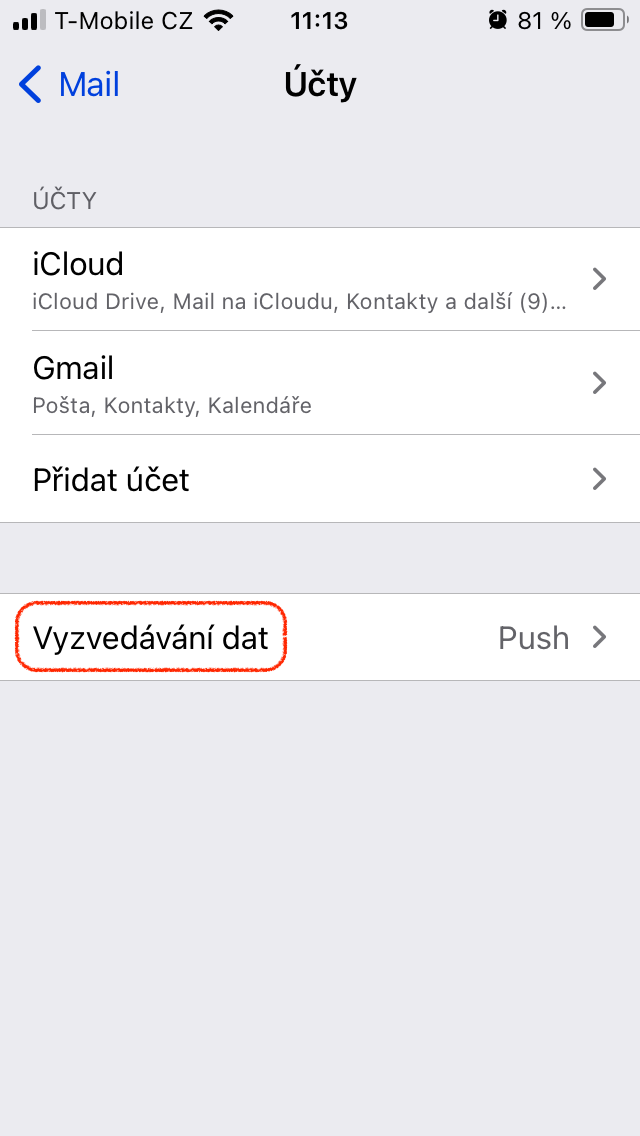
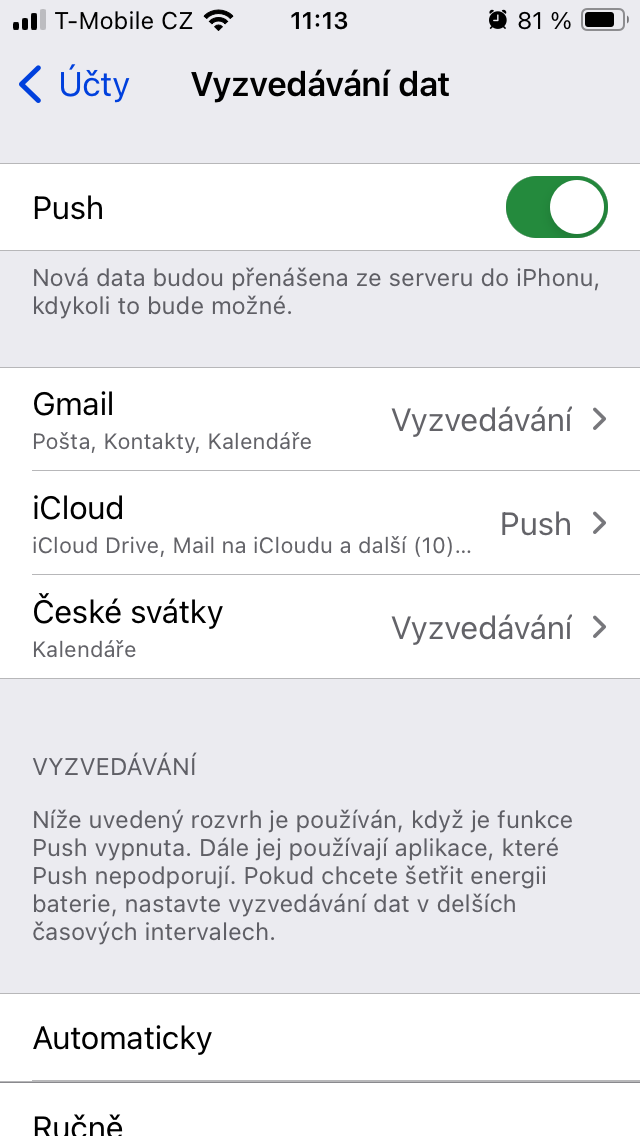
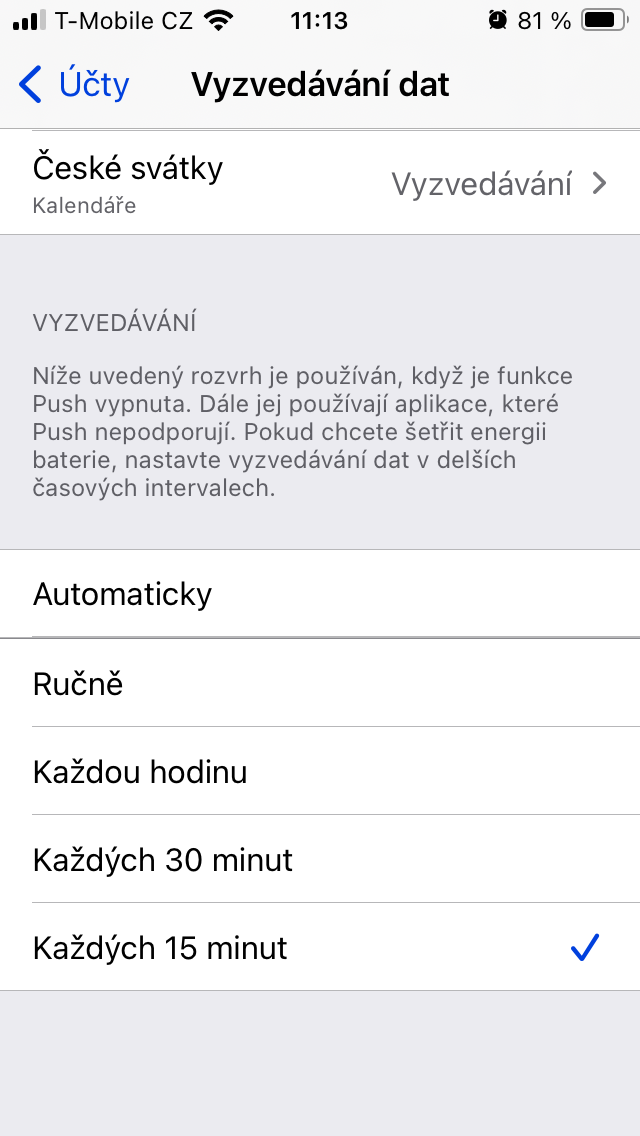
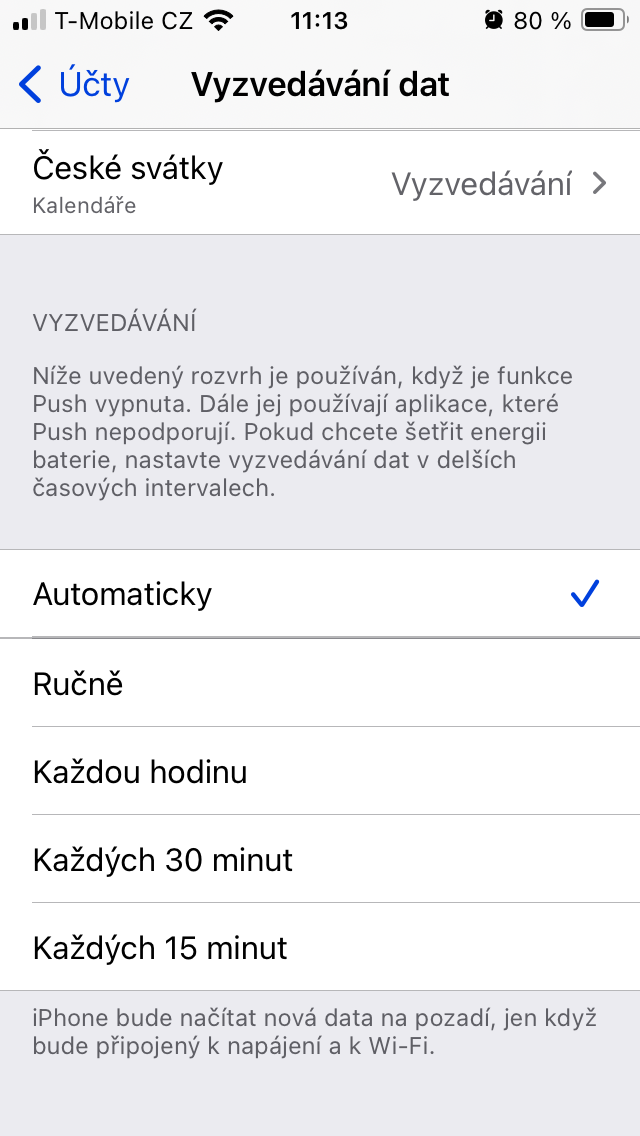
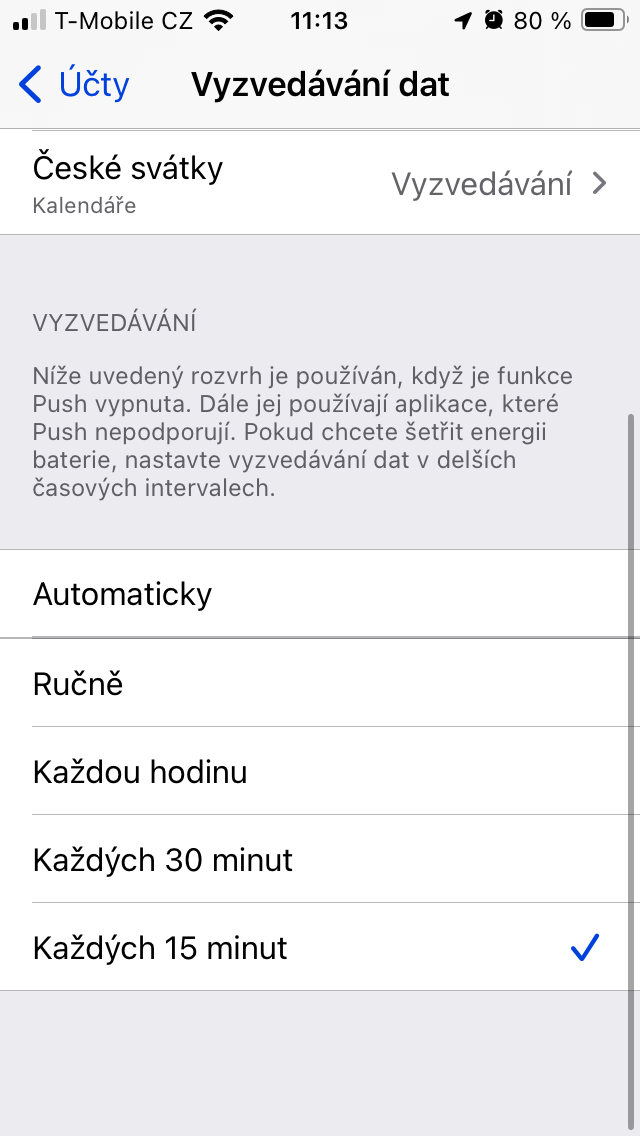
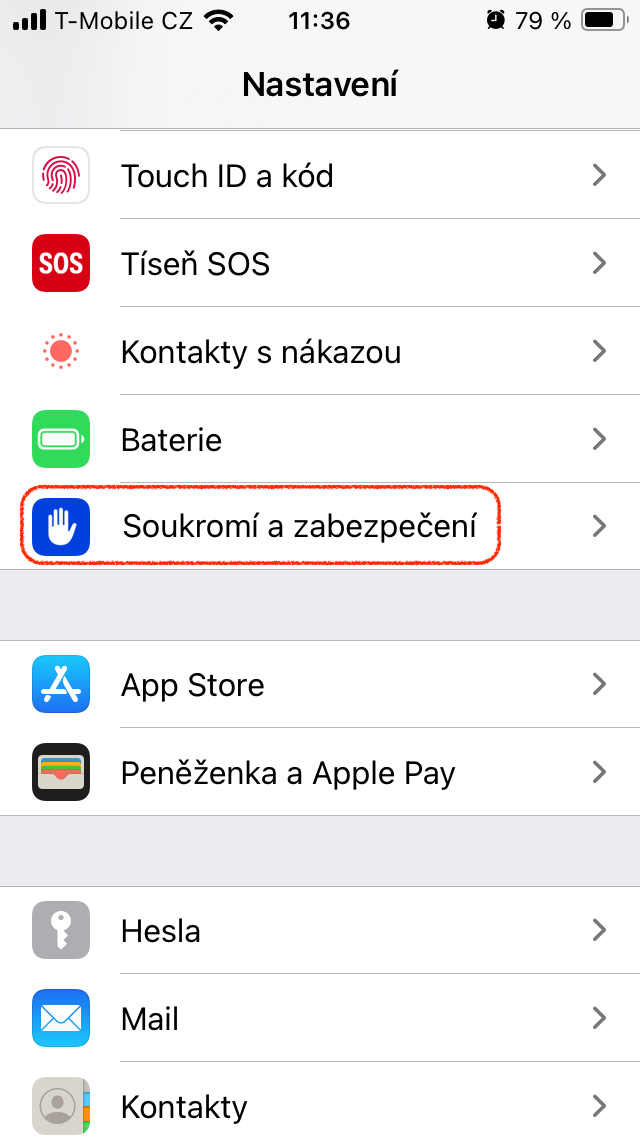
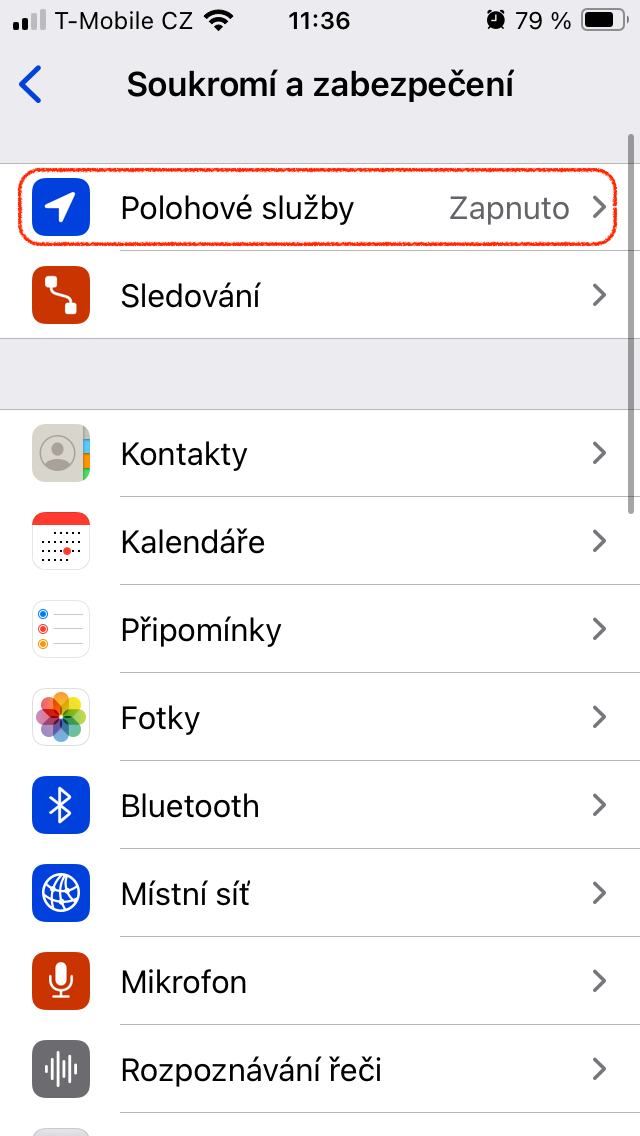
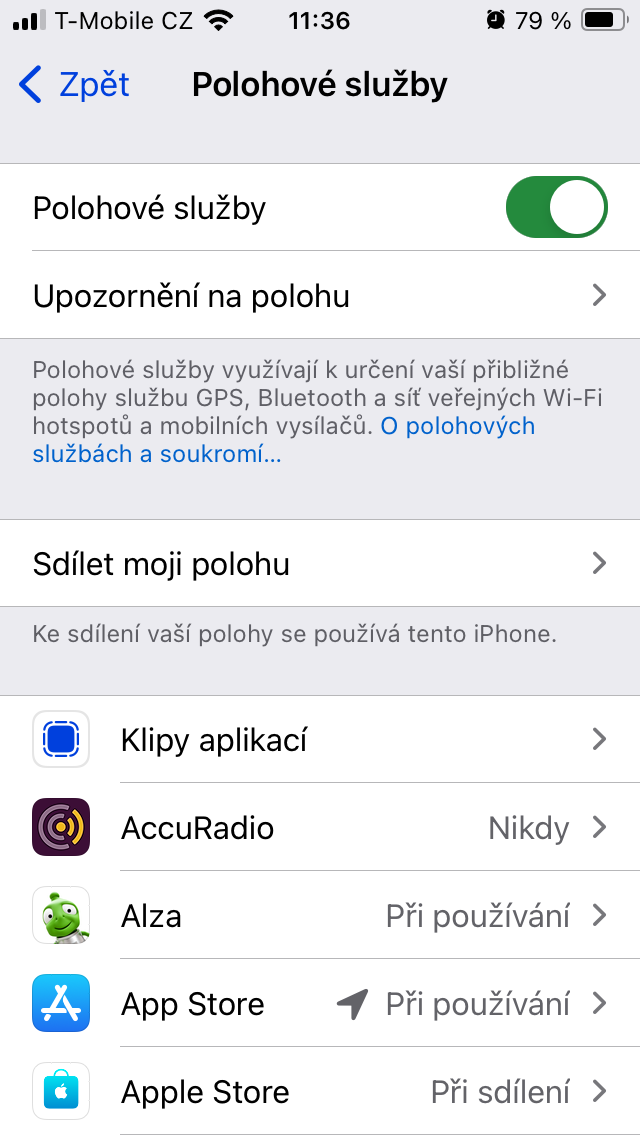
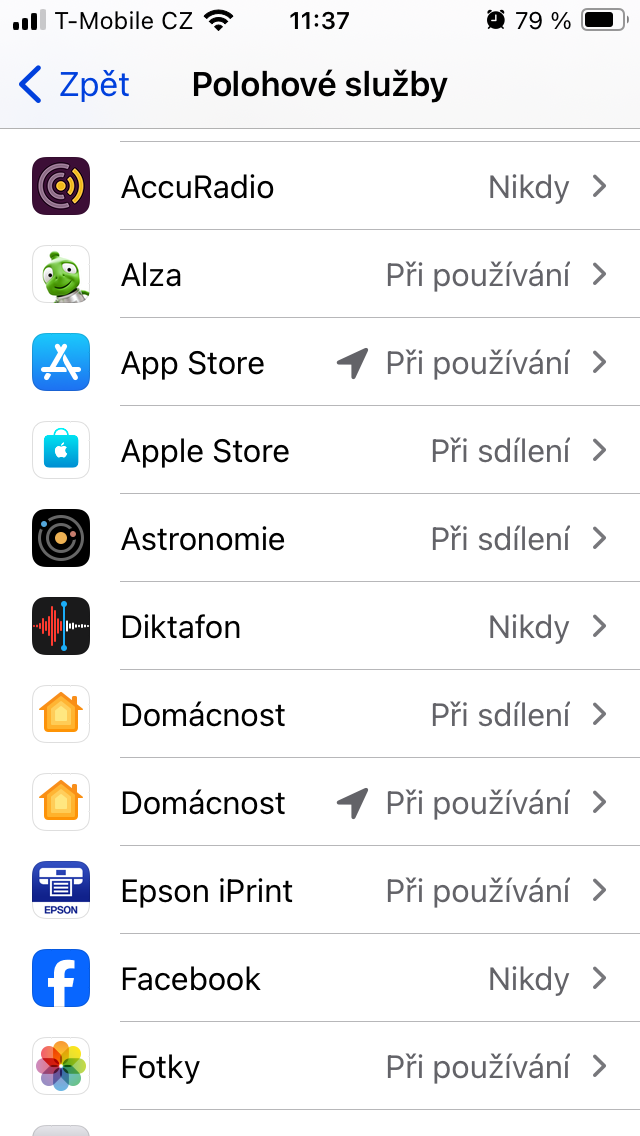
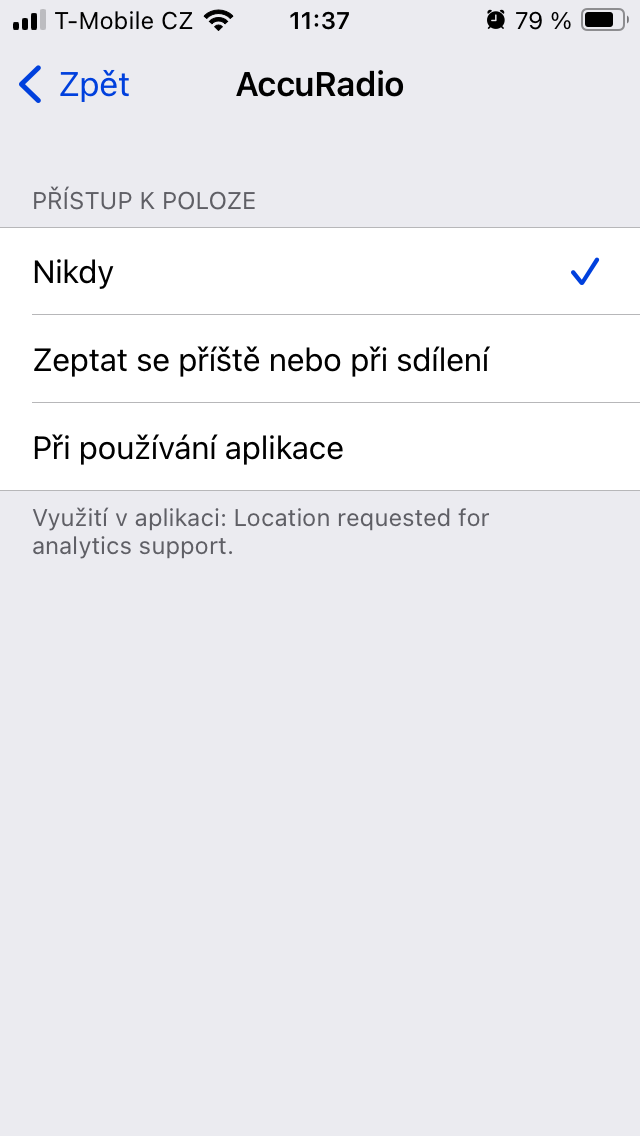
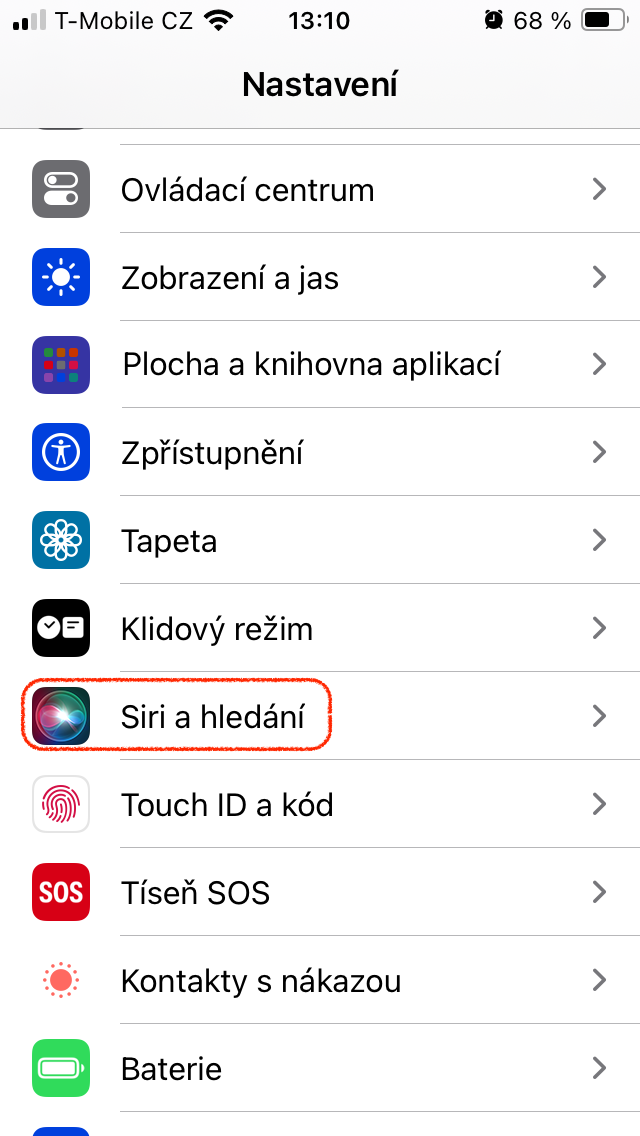
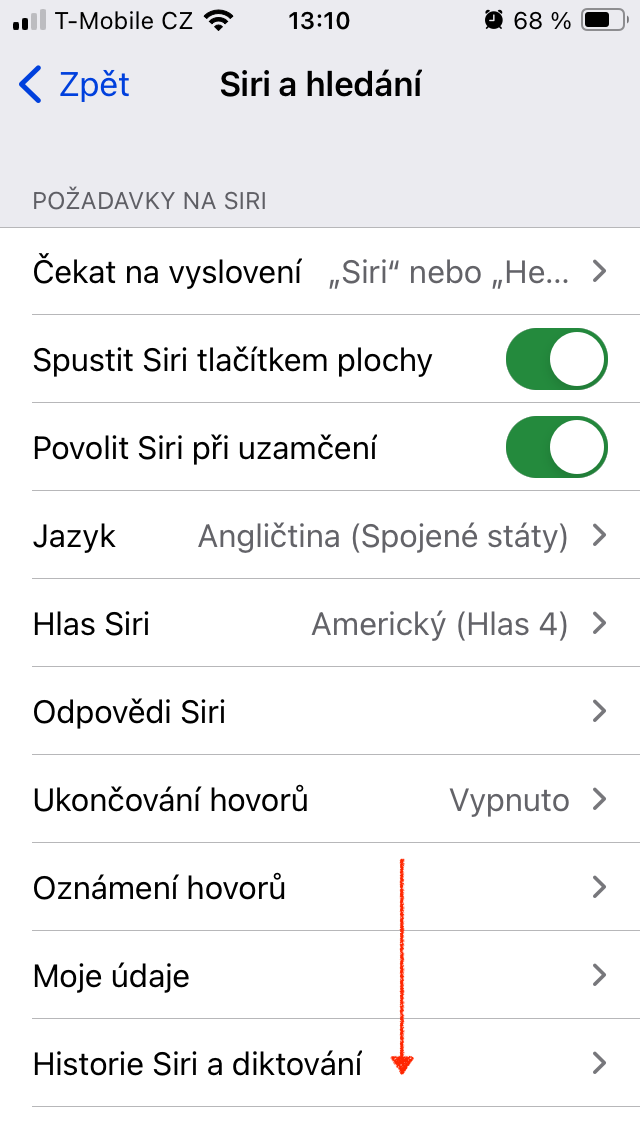
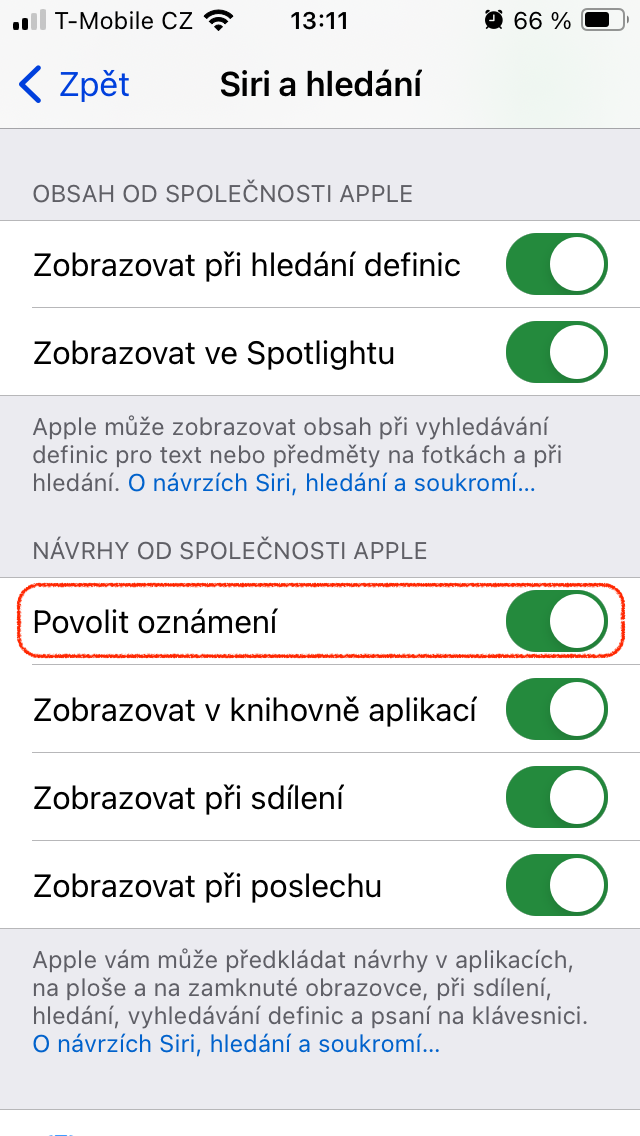
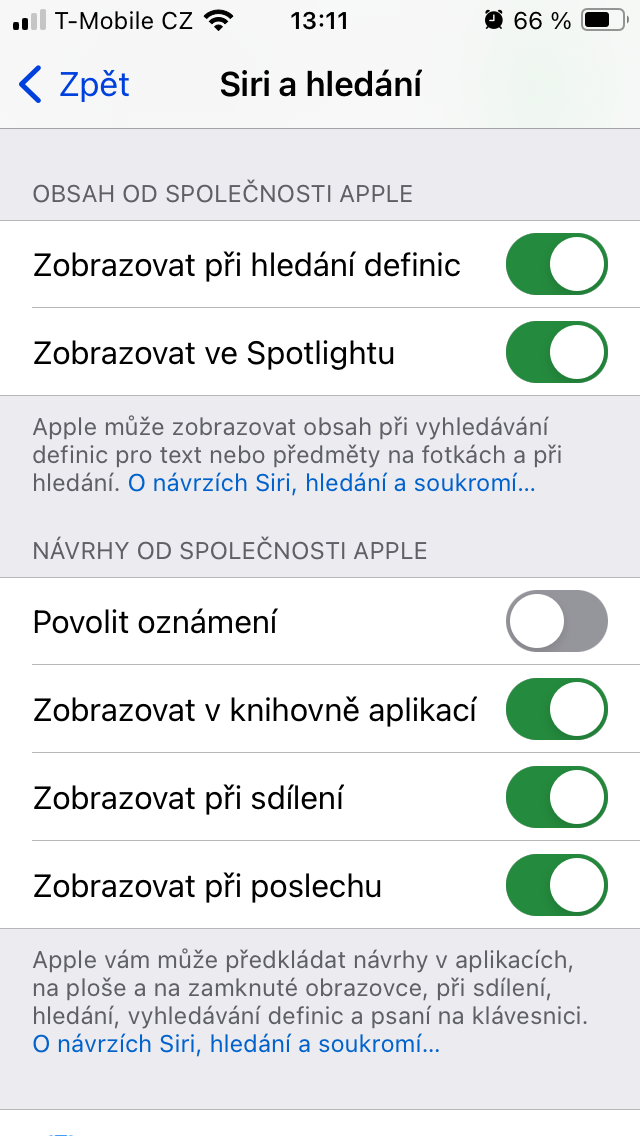
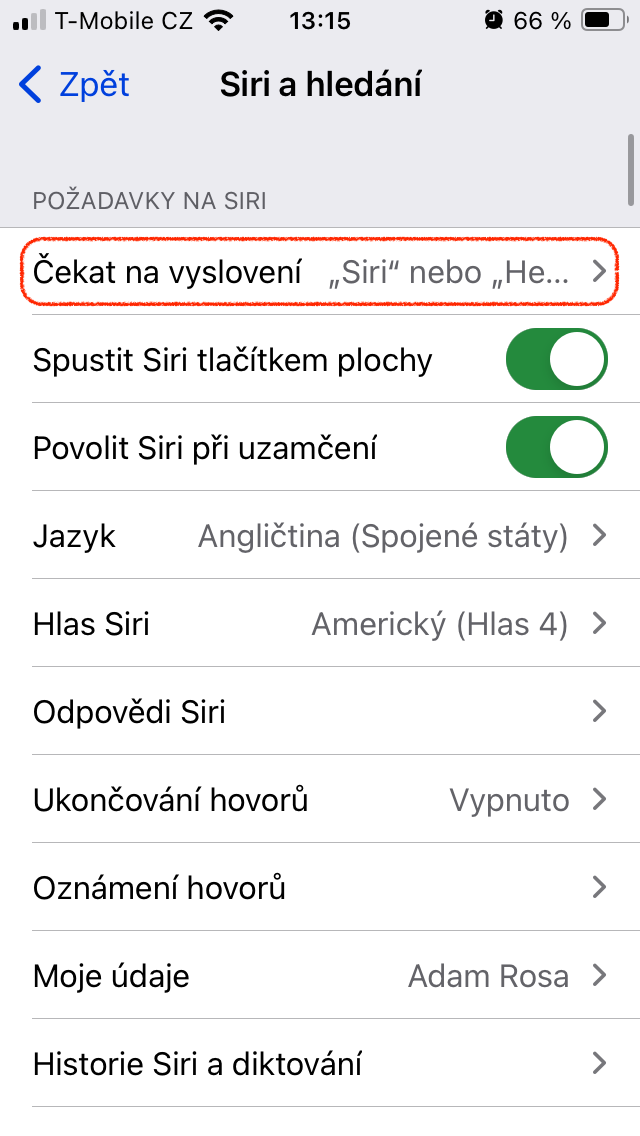
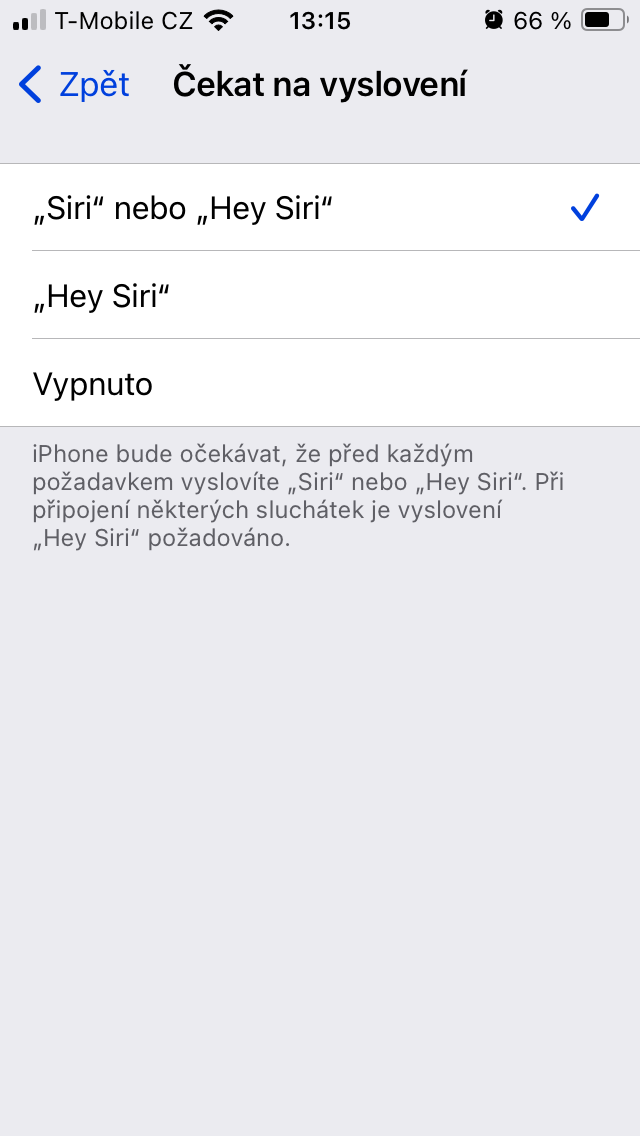
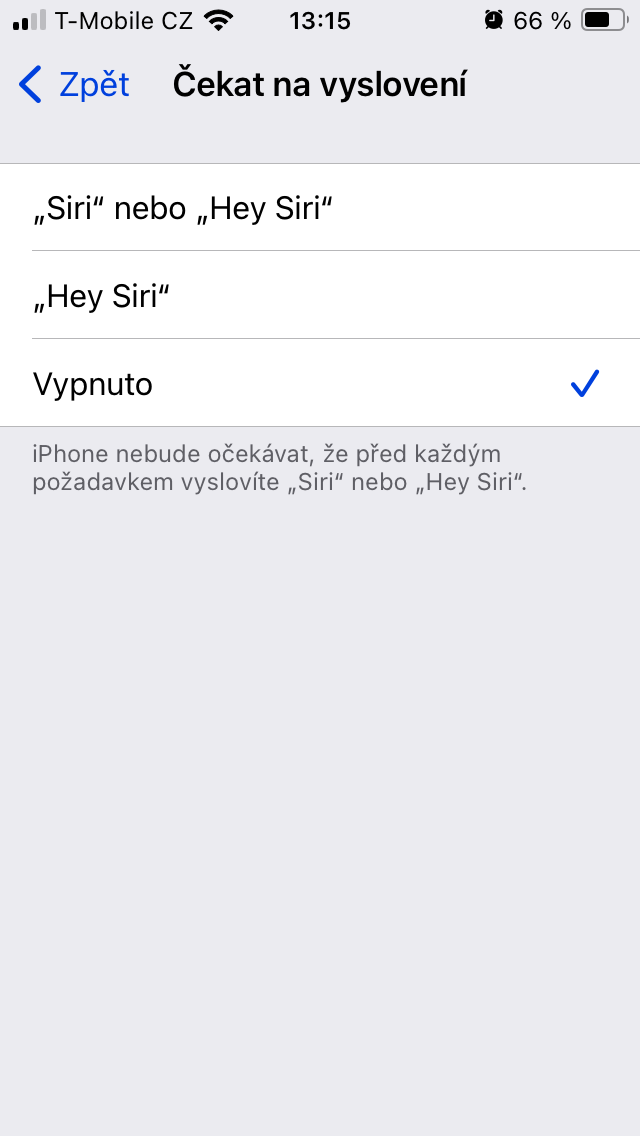
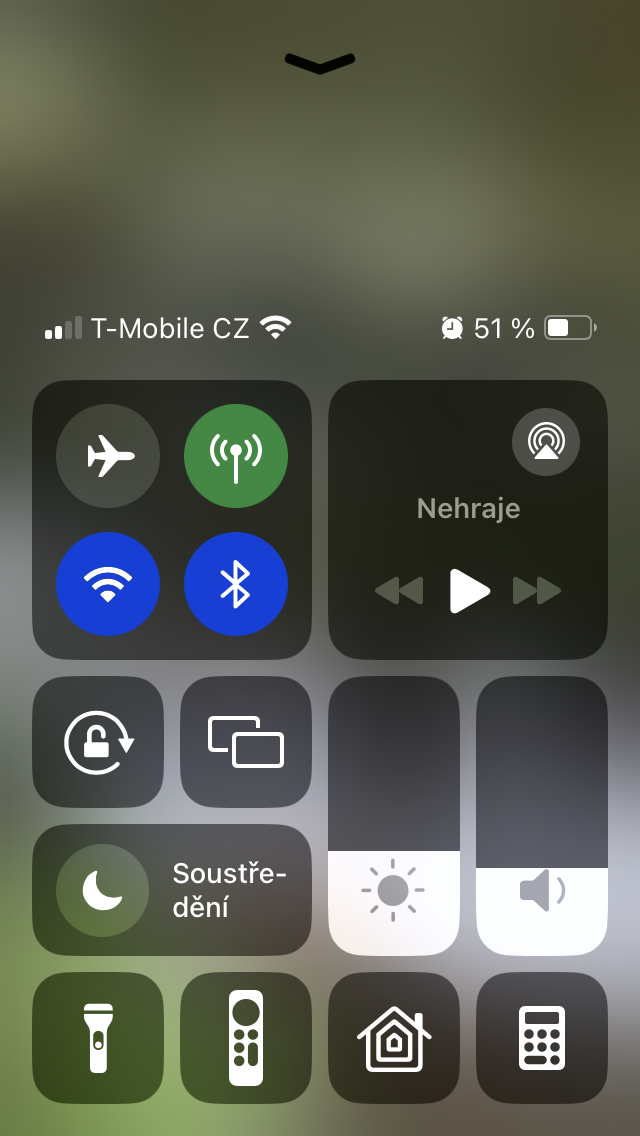
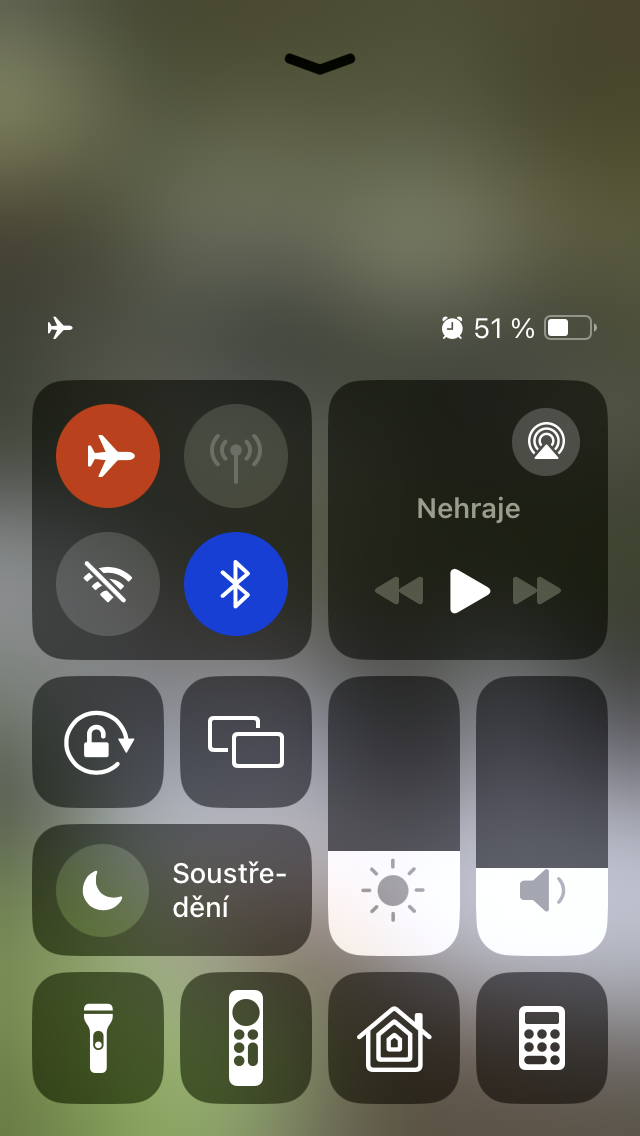
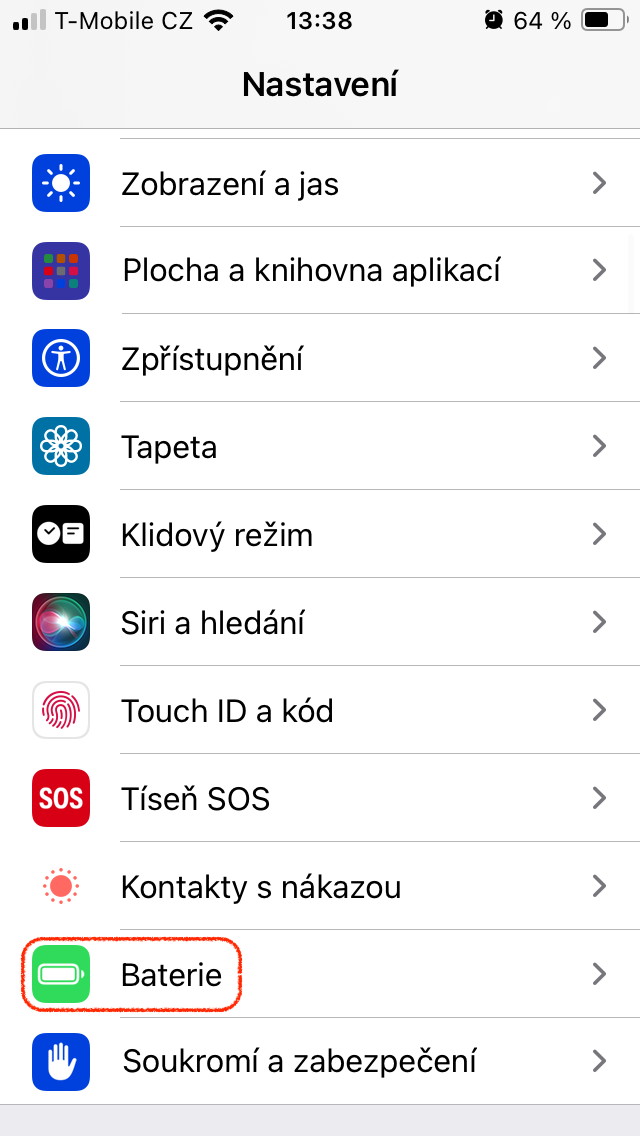
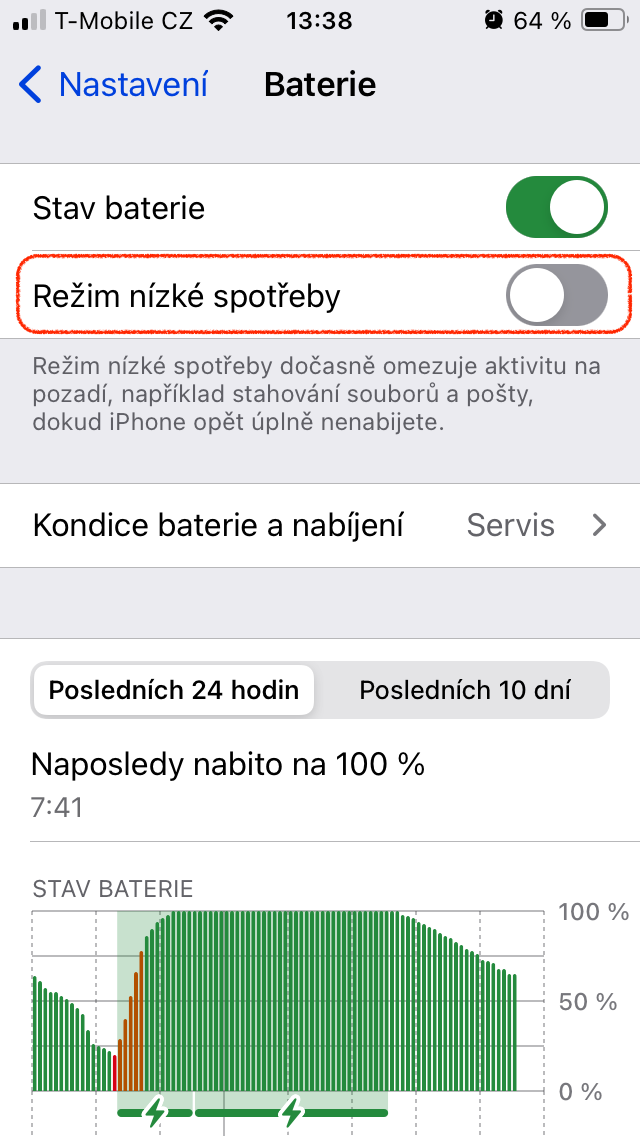
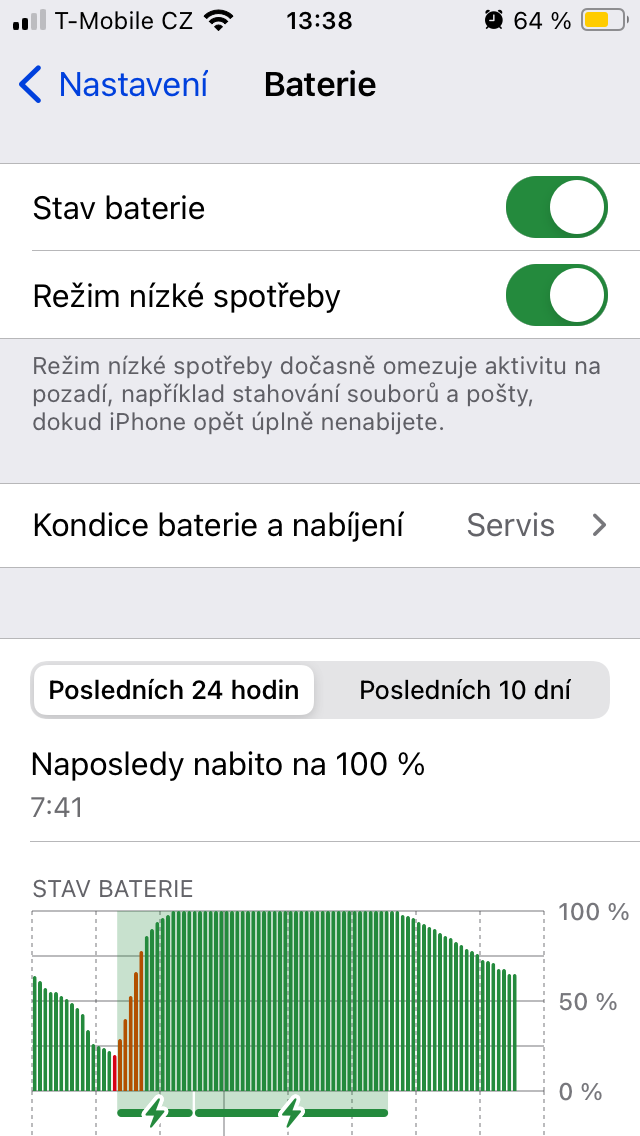
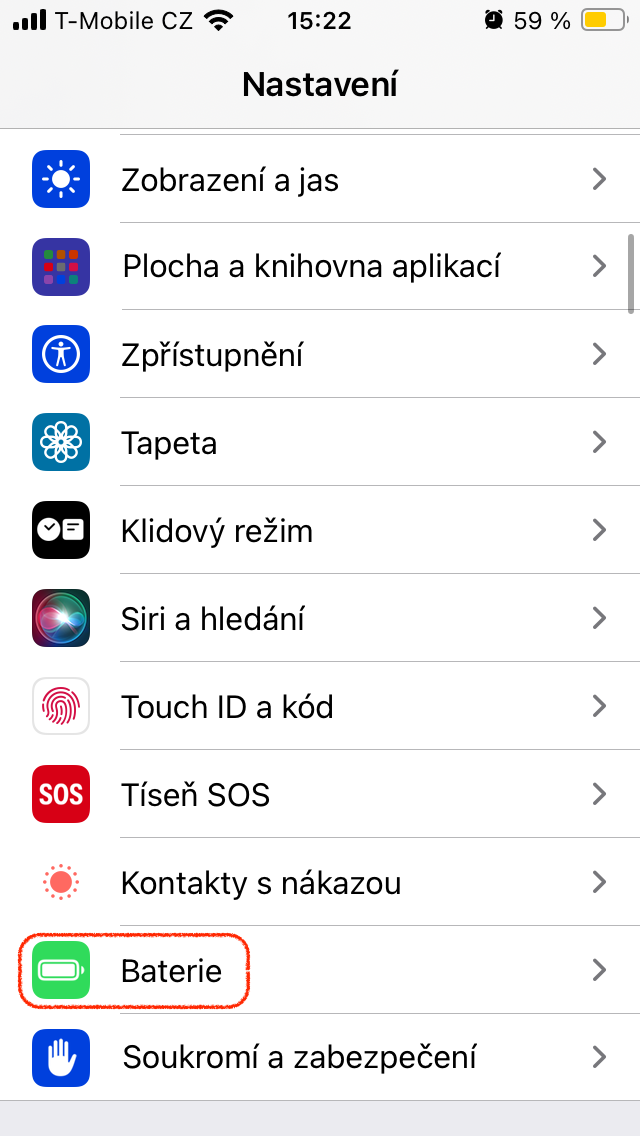
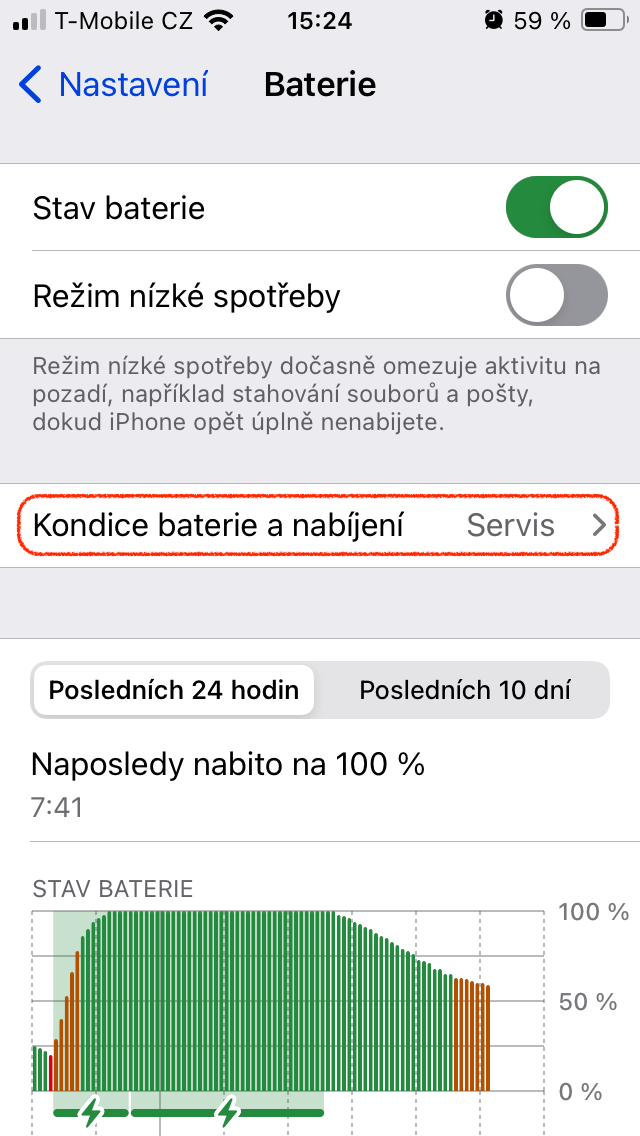
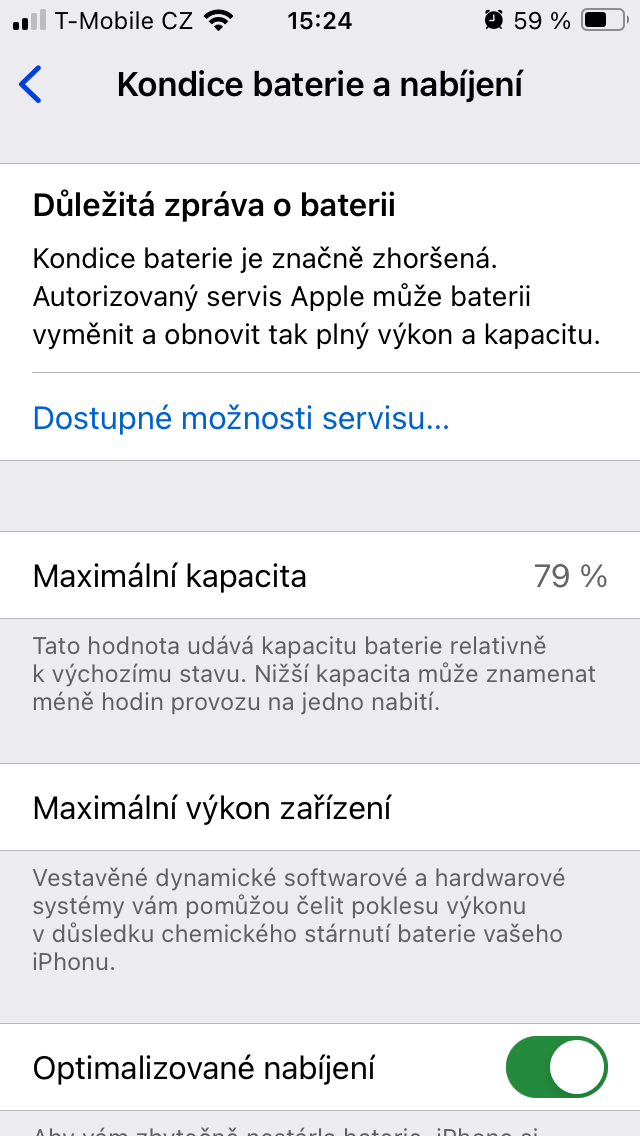



Ahoj šem. Pŕedem bych chtěl poděkovat za celý tento web. Čtu ho takřka denně 🙂. K výše uvedenému článku mám jednu výtku a to k nabíjení baterie. Už několik generací iPhone se řídím starší radou že je dobré nechávat iPhone co nejvíce na nabíječce, takže se baterie vybíjí minimálně čímž nedochází ke zkracování nabíjecích cyklů a nezkracuje se životnost baterie. Aktuálně používá 15 pro a musím říct že oproti např 11 pro se mi zatím zdá výdrž baterie horší (vybíjí se o dost rychleji).
V tomto článku ale radíte pravý opak. Jelikož se mi stará metoda osvědčila (nejen u iPhone) tak bych chtěl požádat redakci o upřesnění. Jak to tedy je?
Děkuji za každou radu a reakci 👍